Включение и выключение одной кнопкой без фиксации схема. Включение и выключение одной кнопкой
Иногда возникает необходимость управлять той или иной нагрузкой всего одной кнопкой. Кнопки бывают двух типов с фиксацией и без. Если использовать кнопки без фиксации, например для включения светодиода, то при нажатии светодиод засветится, а при отпускании потухнет.
Приведенная схема проста до безобразия и состоит из трех транзисторов, две из которых обратной проводимости. Работает она по следующему принципу — при первом нажатии светодиод засветится, при повторном — потухнет.
Областей применения такой простой электронной кнопки очень много, от простых фонариков до мощных систем коммутации.
Как это работаетВ начальный момент, когда на схему подается питание, все три транзистора закрыты, одновременно через цепочку резисторов R1 и R2 заряжается электролитический конденсатор C1, напряжение на нем равно напряжению питания. При нажатии на кнопку положительный сигнал с конденсатора поступает на базу транзистора VT3 отпирая его, по открытому переходу этого транзистора напряжение поступает на базу транзистора VT2, в следствии чего он также открывается.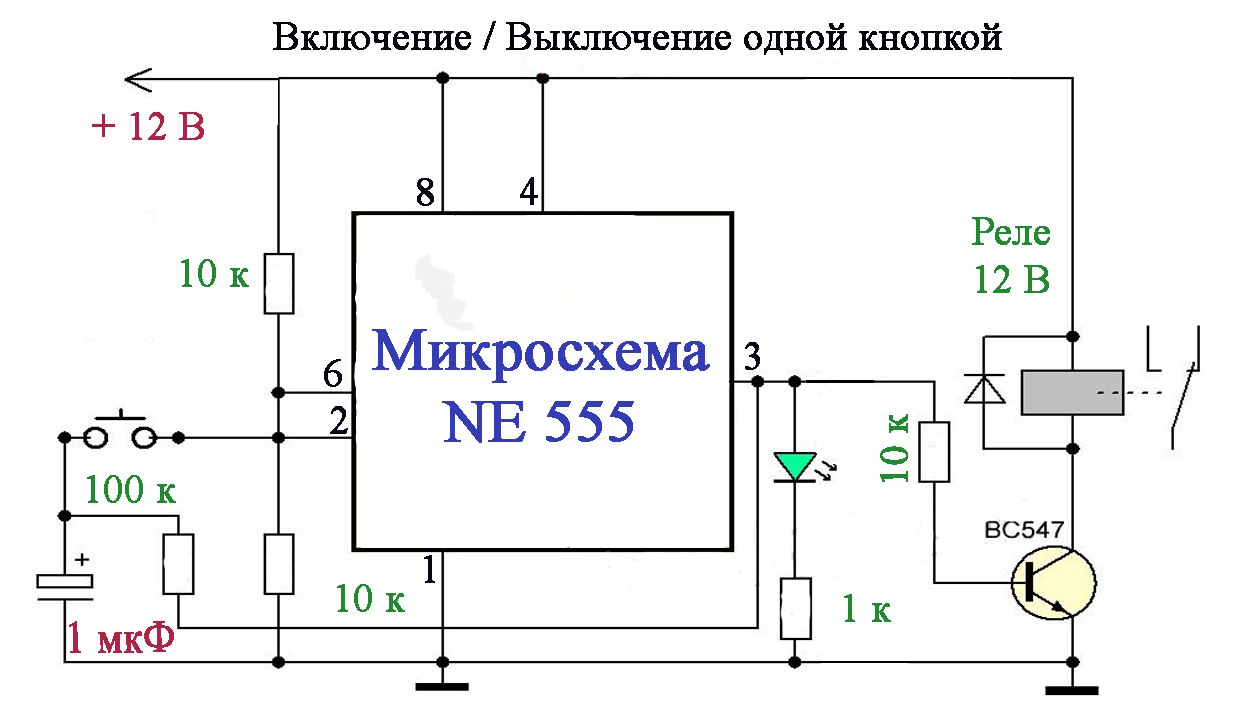
Эта часть схемы представляет из себя триггерную защелку. Транзистор VT3 открывает VT2, а тот открываясь подает напряжение на базу транзистора VT3 удерживая его в открытом состоянии.
В таком состоянии схема может находится бесконечно долгое время. Притом кнопку можно просто нажать и отпустить, а не удерживать в нажатом состоянии.
Открывающийся транзистор VT2 открывает также и транзистор VT1. В этом состоянии у нас все три транзистора открыты. Когда VT1 открыт, через его открытый переход и резистор R2, конденсатор C1 будет разряжаться, отсюда можно сделать вывод, что когда транзисторы открыты, конденсатор разряжен.
При повторном нажатии кнопки база транзистора VT3 оказывается подключенной к минусовой обкладке конденсатора C1, на базе ключа напряжение в районе 0,7 вольт, и в следствии заряда конденсатора оно просаживается и он запирается. С запиранием транзистора VT3, конденсатор опять начинает заряжаться в штатном режиме, через ранее указанные резисторы.
Коммутацию нагрузки осуществляет транзистор VT3, его можно взять помощней, например bd139, в этом случае у нас появится возможность подключать к схеме более мощные нагрузки, ну или можно усилить сигнал с выхода нашей кнопки дополнительным транзистором.
Использованные в схеме транзисторы не критичны, можно взять любые малой и средней мощности соответствующей проводимости. Номиналы других компонентов схемы можно отклонять в ту или иную сторону на 30%.
Схема не прожорливая, от источника питания в 5 вольт ток потребления без нагрузки всего 850 микроАмпер, так, что смело можно задействовать в качестве выключателя ну скажем в карманном фонарике.
С батарейным питанием все замечательно, кроме того, что оно кончается, а энергию надо тщательно экономить. Хорошо когда устройство состоит из одного микроконтроллера — отправил его в спячку и все. Собственное потребление в спящем режиме у современных МК ничтожное, сравнимое с саморазрядом батареи, так что о заряде можно не беспокоиться. Но вот засада, не одним контроллером живо устройство. Часто могут использоваться разные сторонние периферийные модули которые тоже любят кушать, а еще не желают спать. Прям как дети малые. Приходится всем прописывать успокоительное. О нем и поговорим.
Но вот засада, не одним контроллером живо устройство. Часто могут использоваться разные сторонние периферийные модули которые тоже любят кушать, а еще не желают спать. Прям как дети малые. Приходится всем прописывать успокоительное. О нем и поговорим.
▌Механическая кнопка
Что может быть проще и надежней сухого контакта, разомкнул и спи спокойно, дорогой друг. Вряд ли батарейку раскачает до того, чтобы пробить миллиметровый воздушный зазор. Урания в них для этого не докладывают. Какой нибудь PSW переключатель то что доктор прописал. Нажал-отжал.
Вот только беда, ток он маленький держит. По паспорту 100мА, а если запараллелить группы, то до 500-800мА без особой потери работоспособности, если конечно не клацать каждые пять секунд на реактивную нагрузку (катушки-кондеры). Но девайс может кушать и поболее и что тогда? Приматывать синей изолентой к своему хипстерскому поделию здоровенный тумблер? Нормальный метод, мой дед всю жизнь так делал и прожил до преклонных лет.
▌Кнопка плюс
Но есть способ лучше. Рубильник можно оставить слабеньким, но усилить его полевым транзистором. Например вот так.
Тут переключатель просто берет и поджимает затвор транзистора к земле. И он открывается. А пропускаемый ток у современных транзисторов очень высокий. Так, например, IRLML5203 имея корпус sot23 легко тащит через себя 3А и не потеет. А что-нибудь в DPACK корпусе может и десяток-два ампер рвануть и не вскипеть. Резистор на 100кОм подтягивает затвор к питанию, обеспечивая строго определенный уровень потенциала на нем, что позволяет держать транзистор закрытым и не давать ему открываться от всяких там наводок.
▌Плюс мозги
Можно развить тему управляемого самовыключения, таким вот образом. Т.е. устройство включается кнопкой, которая коротит закрытый транзистор, пуская ток в контроллер, он перехватывает управление и, прижав ногой затвор к земле, шунтирует кнопку. А выключится уже тогда, когда сам захочет. Подтяжка затвора тоже лишней не будет. Но тут надо исходить из схемотехники вывода контроллера, чтобы через нее не было утечки в землю через ногу контроллера. Обычно там стоит такой же полевик и подтяжка до питания через защитные диоды, так что утечки не будет, но мало ли бывает…
Но тут надо исходить из схемотехники вывода контроллера, чтобы через нее не было утечки в землю через ногу контроллера. Обычно там стоит такой же полевик и подтяжка до питания через защитные диоды, так что утечки не будет, но мало ли бывает…
Или чуть более сложный вариант. Тут нажатие кнопки пускает ток через диод на питание, контроллер заводится и сам себя включает. После чего диод, подпертый сверху, уже не играет никакой роли, а резистор R2 эту линию прижимает к земле. Давая там 0 на порту если кнопка не нажата. Нажатие кнопки дает 1. Т.е. мы можем эту кнопку после включения использовать как нам угодно. Хоть для выключения, хоть как. Правда при выключении девайс обесточится только на отпускании кнопки. А если будет дребезг, то он может и снова включиться. Контроллер штука быстрая. Поэтому я бы делал алгоритм таким — ждем отпускания, выбираем дребезг и после этого выключаемся. Всего один диод на любой кнопке и нам не нужен спящий режим:) Кстати, в контроллер обычно уже встроен этот диод в каждом порту, но он очень слабенький и его можно ненароком убить если вся ваша нагрузка запитается через него.
▌Отключая ненужное
Можно сделать и по другому. Оставить контроллер на «горячей» стороне, погружая его в спячку, а обесточивать только жрущую периферию.
▌Выкидываем лишнее
Что-то мало потребляющее можно запитать прям с порта. Сколько дает одна линия? Десяток миллиампер? А две? Уже двадцать. А три? Параллелим ноги и вперед. Главное дергать их синхронно, лучше за один такт.
Правда тут надо учитывать то, что если нога может отдать 10мА,то 100 ног не отдадут ампер — домен питания не выдержит. Тут надо справляться в даташите на контроллер и искать сколько он может отдать тока через все выводы суммарно. И от этого плясать. Но до 30мА с порта накормить на раз два.
Главное не забывайте про конденсаторы, точнее про их заряд. В момент заряда кондера он ведет себя как КЗ и если в вашей периферии есть хотя бы пара микрофарад емкостей висящих на питании, то от порта ее питать уже не следует, можно порты пожечь. Не самый красивый метод, но иногда ничего другого не остается.
Не самый красивый метод, но иногда ничего другого не остается.
▌Одна кнопка на все. Без мозгов
Ну и, напоследок, разберу одно красивое и простое решение. Его несколько лет назад набросил мне в комменты uSchema это результат коллективного творчества народа на его форуме.
Одна кнопка и включает и выключает питание.
Как работает:
При включении, конденсатор С1 разряжен. Транзистор Т1 закрыт, Т2 тоже закрыт, более того, резистор R1 дополнительно подтягивает затвор Т1 к питанию, чтобы случайно он не открылся.
Конденсатор С1 разряжен. А значит мы в данный момент времени можем считать его как КЗ. И если мы нажмем кнопку, то пока он заряжается через резистор R1 у нас затвор окажется брошен на землю.
Это будет одно мгновение, но этого хватит, чтобы транзистор Т1 распахнулся и на выходе появилось напряжение. Которое тут же попадет на затвор транзистора Т2, он тоже откроется и уже конкретно так придавит затвор Т1 к земле, фиксируясь в это положение. Через нажатую кнопку у нас С1 зарядится только до напряжения которое образует делитель R1 и R2, но его недостаточно для закрытия Т1.
Через нажатую кнопку у нас С1 зарядится только до напряжения которое образует делитель R1 и R2, но его недостаточно для закрытия Т1.
Отпускаем кнопку. Делитель R1 R2 оказывается отрезан и теперь ничто не мешает конденсатору С1 дозарядиться через R3 до полного напряжения питания. Падение на Т1 ничтожно. Так что там будет входное напряжение.
Схема работает, питание подается. Конденсатор заряжен. Заряженный конденсатор это фактически идеальный источник напряжения с очень малым внутренним сопротивлением.
Жмем кнопку еще раз. Теперь уже заряженный на полную конденсатор С1 вбрасывает все свое напряжение (а оно равно напряжению питания) на затвор Т1. Открытый транзистор Т2 тут вообще не отсвечивает, ведь он отделен от этой точки резистором R2 аж на 10кОм. А почти нулевое внутреннее сопротивление конденсатора на пару с его полным зарядом легко перебивает низкий потенциал на затворе Т1. Там кратковременно получается напряжение питания. Транзистор Т1 закрывается.
Тут же теряет питание и затвор транзистора Т2, он тоже закрывается, отрезая возможность затвору Т1 дотянуться до живительного нуля. С1 тем временем даже не разряжается. Транзистор Т2 закрылся, а R1 действует на заряд конденсатора С1, набивая его до питания. Что только закрывает Т1.
Отпускаем кнопку. Конденсатор оказывается отрезан от R1. Но транзисторы все закрыты и заряд с С1 через R3 усосется в нагрузку. С1 разрядится. Схема готова к повторному включению.
Вот такая простая, но прикольная схема. Вот На сходном принципе действия.
Радиолюбителю ЭлектропитаниеВключать и выключать только одной кнопкой
В радиоэлектронике возникают ситуации, когда на одну или несколько нагрузок потребуется только одна кнопка, которая будет включать и выключать питание. Такой подход имеет преимущества перед размещением в корпусе двух кнопок или объемных тумблеров. Также, есть возможность применить стильные и компактные сенсорные кнопки. Или использовать включение и выключение одной кнопкой в случаях, когда кнопка в наличии всего одна. Будет рассмотрено две схемы, в разных исполнениях и с разными вариантами питания. Оба варианта рабочие и проверенные. Если монтаж компонентов производился грамотно и без замен деталей, то работать всё будет исправно.
Будет рассмотрено две схемы, в разных исполнениях и с разными вариантами питания. Оба варианта рабочие и проверенные. Если монтаж компонентов производился грамотно и без замен деталей, то работать всё будет исправно.
Вкл. и выкл. одной кнопкой – схема на триггере
Питание схемы составляет от 7 В до 35 В. Все детали недорогие, а повторение схемы под силу людям, далекими от радиоэлектроники. Кнопку можно использовать любую, даже от звонков, лишь бы могла соединить и разъединить контакт. Держать её можно сколько угодно, так как триггер сработает только при разъединении контакта. Соответственно, в следующее положение он войдет при новом нажатии.
Вкл. и выкл. одной кнопкой – схема на таймере 555
Еще одна примечательная схема построена на таймере 555. Примечательна она тем, что питающее напряжение используется сетевое, а нагрузок можно подключить несколько, равно, как и кнопок. На схеме указаны места последующих подключений.
Будь то старые или новые гаджеты, они ломаются, и смартфоны не являются исключением. Простого падения на твердую поверхность достаточно, чтобы нанести ущерб.
Простого падения на твердую поверхность достаточно, чтобы нанести ущерб.
Смартфоны являются хрупкими по природе. Даже если они не ломаются, они подвержены многим проблемам. Одной из таких проблем, которая очень распространена среди пользователей Android, является случай, когда кнопка питания перестает работать.
Подумайте об этом, кнопка питания — кнопка, которую мы нажимаем бесчисленное количество раз в день — перестает работать. Этого достаточно, чтобы создать хаос в нашей жизни. Когда снова и снова нажимаешь кнопку — что можно ожидать — она перестанет работать в один прекрасный день.
Это происходит не со всеми, но те, кто сталкиваются с этой проблемой знают, как она осложняет работу телефона. Вот несколько решений для этой раздражающей проблемы.
1. Автоматизация функции включения/выключения с Gravity Screen.
Gravity Screen является удивительным приложением. Использование различных датчиков телефона включает и выключает экран. Функция, такая как сенсор датчика кармана или стола, предполагает обнаружение, когда вы держите ваш телефон, а когда нет. Она учится понимать, когда вы собираетесь использовать телефон, и в соответствии с этим, включает или выключает его, честно говоря, она работает всегда, но точность может варьироваться от устройства к устройству.
Она учится понимать, когда вы собираетесь использовать телефон, и в соответствии с этим, включает или выключает его, честно говоря, она работает всегда, но точность может варьироваться от устройства к устройству.
Если вам не особенно интересно то, как приложение работает, и вы просто хотите, чтобы оно включало и выключало телефон, тогда вперед, скачивайте его, и оно превосходно будет работать без чрезмерного разряда батареи, если вы настроили его правильно.
2. Moto display
Приложение ограничено тем, что его могут использовать только владельцы устройств Motorola, но мы должны были добавить его в список, потому что оно просто потрясающее.
В Moto display можно видеть уведомления не включая телефон. Но его можно использовать не только для просмотра уведомлений. Просто не трогайте телефон в течение нескольких секунд, а затем возьмите его, и вы увидите как включится Moto display. В этот момент вы можете провести пальцем вниз по направлению к значку блокировки, чтобы разблокировать его. Отлично работает.
Отлично работает.
Moto dispay не блокирует телефон, это нужно делать вручную. Но так как кнопка питания не работает, мы рекомендуем установить время режима сна телефона к минимуму, то есть 15 секунд.
3. Перевести Вкл/Выкл питания на кнопку громкости
Да, вы правильно прочитали, есть приложение и для этого тоже, и самое лучшее, что оно работает, даже если телефон не рутирован. Это приложение называется Volume Unlock Power Button Fix, то есть “громкость разблокировать, клавишу питания пофиксить”. Это очень и очень длинное имя, но оно полностью определяет цель приложения.
Прежде всего, установите его на телефоне. Теперь откройте приложение и предоставьте ему права администратора. Это необходимо, в противном случае, приложение не будет работать. Откройте приложение и включите «Enable Volume Unlock» и «Screen off», используя переключатели справа. Если вы включили оба варианта, то вы сможете выключить экран на панели уведомлений и включить его с помощью кнопки громкости.
В настройках приложения, вы также можете включить такие функции, как автоматический запуск при загрузке и авто включение/отключение, которое будет работать в установленном временном интервале. Например, установив время с 06:00 до 04:00, приложение будет функционировать только в течение этого времени.
Мы использовали его в течение 2 дней, и не нашли каких-либо ненужных разрядов батареи. Это удивительное приложение.
Включение и выключение нагрузки одной кнопкой без фиксации на мощных мосфетах | Электронные схемы
включение выключение одной кнопкой на транзисторахвключение выключение одной кнопкой на транзисторах
Это устройство способно включать и выключать мощную нагрузку одной маломощной кнопкой без фиксации.На вход подается напряжение от 8 до 20 Вольт от источника питания,к выходу подключается нагрузка.Проверял работу под нагрузкой галогенной лампы 12В*35Вт,при этом VT1 будет чуть горячим а диод VD1(на 5А) теплым.Мощность выделяемая в виде тепла на деталях около 3Вт при потребляемой примерно 30. 85Вт нагрузкой.
85Вт нагрузкой.
Работает схема так.При подаче на вход схемы питания нагрузка будет обесточена,конденсатор С1 разряжен.При нажатии на кнопку ток пойдет по R1-кнопка- и разряженный конденсатор С1 на минус питания.В это время затвор VT1 подключится на минус питания и откроется,напряжение поступит на затвор VT2 и этот транзистор тоже откроется,соединив затвор VT1 на минус питания через резистор R2.Кнопка отжата,ток идет в нагрузку,конденсатор С1 зарядится до напряжения на нагрузке через резистор R3.Далее нажимаем вновь на кнопку.На верхней обкладке конденсатора будет потенциал со знаком плюс,а на затворе VT1 потенциал со знаком минус,но менее,чем на верхней обкладке конденсатора.В итоге плюс поступит на затвор VT1 и закроет его,напряжение на затвор VT2 не поступит и транзистор тоже закроется.Конденсатор С1 начнет разряжаться через диод VD1 на нагрузку.
включение выключение одной кнопкой без фиксации на транзисторахвключение выключение одной кнопкой без фиксации на транзисторах
Если в нагрузке будет устройство с электролитами по питанию,конденсатор С1 все равно разрядится. Транзистор VT1 применил который был у меня,это IRFP 9540n,с сопротивлением открытого канала 117 мОм.Выбрать транзистор желательно с меньшим сопротивлением открытого канала,иначе будет нагреваться от падения напряжения на переходе.Транзистор VT2 можно применить маломощный.Если требуется коммутировать нагрузку без электролитов по питанию,то VD1 и R4 можно исключить из устройства.
Транзистор VT1 применил который был у меня,это IRFP 9540n,с сопротивлением открытого канала 117 мОм.Выбрать транзистор желательно с меньшим сопротивлением открытого канала,иначе будет нагреваться от падения напряжения на переходе.Транзистор VT2 можно применить маломощный.Если требуется коммутировать нагрузку без электролитов по питанию,то VD1 и R4 можно исключить из устройства.
Включение-выключение питания одной кнопкой, в том числе и нескольких устройств (видео)
Если перед вами стоит задача включать и выключать устройство или несколько устройств одной кнопкой, и вы в поисках такого варианта, то вы зашли к нам явно по адресу. Здесь вашему вниманию будет предложено несколько схем реализации подобных проектов на различных микросхемах, а значит с различными принципами действия, но с одним и тем же результатом.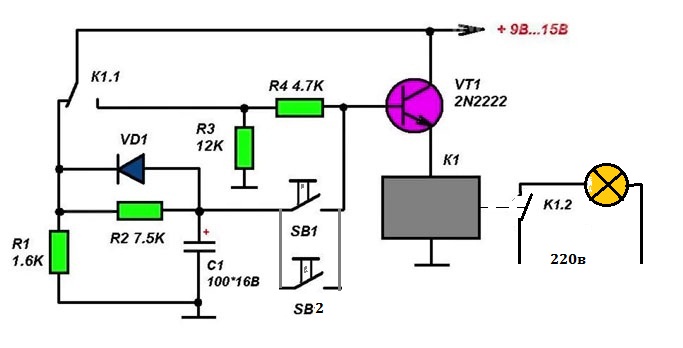 Что же, давайте обо всем по порядку!
Что же, давайте обо всем по порядку!
Управление одним устройством (включение-выключение) от одной кнопки (NE555)
Первую схему мы не особо будем «мусолить» так как схема не является нашей оригинальной идеей, кроме того эта схема итак уже разобрана везде и всюду в интернете. Мы посмотрели, что на этот счет есть даже видео. Если есть желание, то можете поискать.
По сути это схема работает на микросхеме таймере NE555. Да, микросхемка уже легендарная и сыскавшая себе славу. Здесь из этого самого таймера организовали мультивибратор. Итак, если у таймера создать обратную связь, то получается мультивибратор. А эта самая связь как раз и создается посредством нажатия на кнопку. В итоге таймер входит в режим мультивибратора и с определенной периодичность начинает выдавать на выходе импульсы то единичку, то нолик. В итоге именно этот импульс и будет управляющим для силовой и индикационной цепочки на транзисторе с реле и светодиоде.
Какие здесь могут быть минусы. Ну, главный минус, что таймер так и остается таймером, то есть его не особо интересует сколько раз вы нажали на кнопку, ему более интересно как быстро зарядиться или разрядиться конденсатор в 1 МкФ. То есть, возможно проскакивания включения выключения, не явное и неточное срабатывание. Некоторые радиолюбители называют это «дребезжанием контактов», но к этому термину это не имеет никакого отношения. Это штатная работа таймера, не более того. Итак, с этим вариантом все понятно.
Ну, главный минус, что таймер так и остается таймером, то есть его не особо интересует сколько раз вы нажали на кнопку, ему более интересно как быстро зарядиться или разрядиться конденсатор в 1 МкФ. То есть, возможно проскакивания включения выключения, не явное и неточное срабатывание. Некоторые радиолюбители называют это «дребезжанием контактов», но к этому термину это не имеет никакого отношения. Это штатная работа таймера, не более того. Итак, с этим вариантом все понятно.
Управление несколькими или одним устройством (включение-выключение) от одной кнопки (К155ИЕ7)
Теперь вариант на счетчике. Здесь принцип такой. Есть двоичный счетчик на микросхеме К155ие7, на его выходе с подачей входного сигнала меняется потенциал. Опять же это либо единичка, либо нолик. Всего четыре выхода. Первый выход на ножке 3 меняет свой потенциал при каждом 1 нажатии, второй на ножке 2 при каждом 2 и т.д. В итоге что получается? Выходит то, что одним нажатием можно управлять не только одним устройством, а сразу 4, то есть согласно количеству выходов. Здесь главное сигнал слабого тока преобразовать в сигнал высокого тока. Именно для этого на нужную нам ножку-выход достаточно «повесить» силовой модуль, собранный на оптопаре 4n25, транзисторе и реле.
Здесь главное сигнал слабого тока преобразовать в сигнал высокого тока. Именно для этого на нужную нам ножку-выход достаточно «повесить» силовой модуль, собранный на оптопаре 4n25, транзисторе и реле.
Также кроме управления одним, двумя, тремя или четырьмя устройствами можно будет применить такую схему и в качестве кодового ключа, то есть кодового замка. Здесь можно поставить второй счетчик и в зависимости от высоких потенциалов на определенных ножках обеспечить питание для срабатывания управляющего запорного элемента замка. Мы не будем развивать эту тему, так как по этому поводу лучше сделать свою, тематическую статью. Можно лишь подытожить, что такая схема не намного сложнее первой при этом работает от одного нажатия четко и без отклонений, да к тому же может управлять сразу питанием 4 устройств. Именно этого нам и надо было добиться!
А теперь кому лень было все это читать, разбираться, предлагаем посмотреть видео, в котором как раз и описано все тоже самое.
Включение выключение нескольких устройств с помощью микроконтроллеров (на Ардуино)
Ну и еще одна вариация работать с целой «плеядой» различных устройств, это использование микроконтроллеров.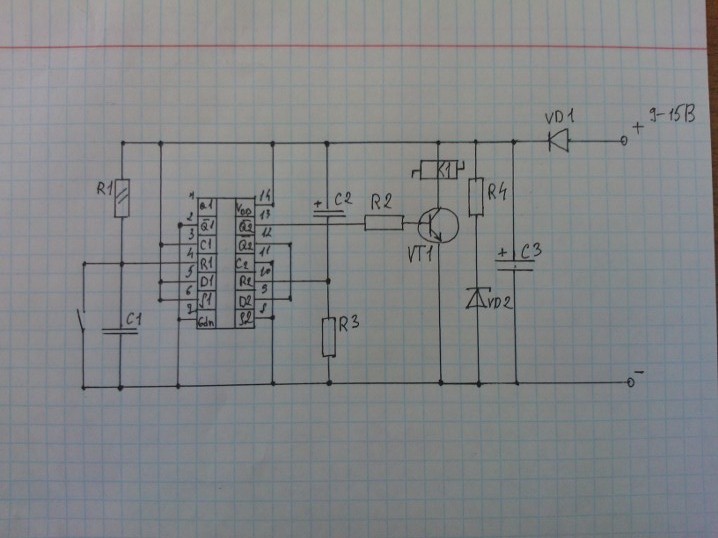 Один из наиболее популярных и при этом понятных устройств это Адруино, на микроконтроллере Amtel 328P. Микроконтроллеры в состоянии решать поставленные задачи куда более «гибко», чем аналоговые схемы, особенно если учитывать возможность настройки и перенастройки. Поэтому один раз освоив микроконтроллеры, вы просто по наитию начнете все делать на них, так как цена на сегодняшний момент на микроконтроллеры сопоставима с аналоговыми элементами. Итак, о включении выключении нескольких устройств на микроконтроллере в статье «Ардуино управляет несколькими устройствами»
Один из наиболее популярных и при этом понятных устройств это Адруино, на микроконтроллере Amtel 328P. Микроконтроллеры в состоянии решать поставленные задачи куда более «гибко», чем аналоговые схемы, особенно если учитывать возможность настройки и перенастройки. Поэтому один раз освоив микроконтроллеры, вы просто по наитию начнете все делать на них, так как цена на сегодняшний момент на микроконтроллеры сопоставима с аналоговыми элементами. Итак, о включении выключении нескольких устройств на микроконтроллере в статье «Ардуино управляет несколькими устройствами»
Видео о включении выключении одной кнопкой нескольких устройств (одного, двух, трех, четырех)
Включение и выключение нагрузки одной кнопкой своими руками
Многие бытовые электроприборы, будь то музыкальные центры, телевизоры, различные светильники, включаются и выключаются путём нажатия одной и той же кнопки.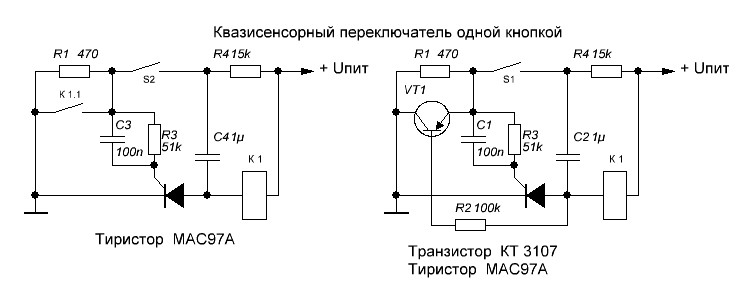 Нажал один раз – прибор включился, нажал ещё раз – выключился. В радиолюбительской практике часто возникает необходимость реализовать этот же принцип. Такие кнопки часто используют при построении самодельных усилителей в изящных корпусах, устройство с этим принципом включения и выключения выглядит уже куда более совершенным, напоминая заводской прибор.
Нажал один раз – прибор включился, нажал ещё раз – выключился. В радиолюбительской практике часто возникает необходимость реализовать этот же принцип. Такие кнопки часто используют при построении самодельных усилителей в изящных корпусах, устройство с этим принципом включения и выключения выглядит уже куда более совершенным, напоминая заводской прибор. Схема устройства
Схема включения и выключения нагрузки одной кнопкой представлена ниже. Она проста как валенок, не содержит дефицитных компонентов и запускается сразу. Итак, схема:
Её ключевое звено – популярная микросхема таймер NE555. Именно она регистрирует нажатие клавиши и устанавливает на выходе либо логическую 1, либо 0. Кнопка S1 – любая кнопка на замыкание без фиксации, т.к. через неё практически не протекает ток, требований к кнопке нет практически никаких. Я взял первую попавшуюся, советскую 60-х годов.
Конденсатор С1 и резистор R3 подавляют дребезг контактов кнопки, С1 лучше всего применить неполярный керамический или плёночный.
 Светодиод LED1 индицирует о состоянии нагрузки – светодиод горит, нагрузка включена, погашен – выключена. Транзистор Т1 коммутирует обмотку реле, здесь можно применить любой маломощный транзистор структуры NPN, например, BC547, КТ3102, КТ315, BC184, 2N4123. Диод, стоящий параллельно обмотке реле, служит для подавления импульсов самоиндукции, возникающих в обмотке. Можно применять любой маломощный диод, например, КД521, 1N4148. Если нагрузка потребляет небольшой ток, можно подключать её непосредственно к схеме вместо обмотки реле. В таком случае стоит поставить транзистор помощней, например, КТ817, а диод можно исключить.
Светодиод LED1 индицирует о состоянии нагрузки – светодиод горит, нагрузка включена, погашен – выключена. Транзистор Т1 коммутирует обмотку реле, здесь можно применить любой маломощный транзистор структуры NPN, например, BC547, КТ3102, КТ315, BC184, 2N4123. Диод, стоящий параллельно обмотке реле, служит для подавления импульсов самоиндукции, возникающих в обмотке. Можно применять любой маломощный диод, например, КД521, 1N4148. Если нагрузка потребляет небольшой ток, можно подключать её непосредственно к схеме вместо обмотки реле. В таком случае стоит поставить транзистор помощней, например, КТ817, а диод можно исключить. Материалы
Для сборки схемы понадобится:
- Микросхема NE555 – 1 шт.
- Транзистор BC547 – 1 шт.
- Конденсатор 1 мкФ -1 шт.
- Резистор 10 кОм – 2 шт.
- Резистор 100 кОм – 1 шт.
- Резистор 1 кОм – 2 шт.
- Кнопка без фиксации – 1 шт.
- Диод КД521 – 1 шт.
- Светодиод на 3 в.
 – 1 шт.
– 1 шт. - Реле – 1 шт.
Кроме того, необходим паяльник, флюс, припой и умение собирать электронные схемы. Электронные компоненты стоят почти копейки и продаются в любом магазине радиодеталей.
Сборка устройства
В первую очередь, необходимо изготовить печатную плату. Она выполняется методом ЛУТ, файл к статье прилагается. Отзеркаливать перед печатью не нужно. Метод ЛУТ неоднократно описывался в интернете, научиться ему не так уж и трудно. Несколько фотографий процесса:
Скачать плату:
Если под рукой нет принтера, нарисовать печатную плату можно маркером или лаком, ведь она достаточно небольшая. После сверления отверстий плату нужно залудить, чтобы предотвратить окисление медных дорожек.
После изготовления платы можно приступать к запаиванию в неё деталей. Сначала запаиваются мелкие компоненты – резисторы, диоды. После этого конденсаторы, микросхемы и всё остальное. Провода можно как впаять напрямую в плату, так и соединить их с платой с помощью клеммников.
 Контакты питания и контакты OUT для подключения реле я вывел через клеммники, а кнопку впаял непосредственно в плату на паре проводков.
Контакты питания и контакты OUT для подключения реле я вывел через клеммники, а кнопку впаял непосредственно в плату на паре проводков. Таким образом, эту плату можно встроить в какой-нибудь прибор, будь то усилитель, самодельный светильник, или что-либо иное, требующего включения и выключения одной кнопкой без фиксации. В сети есть множество других подобных схем, построенных на советских микросхемах, транзисторах, однако именно эта схема с использованием микросхемы NE555 зарекомендовала себя как самая простая и одновременно с этим надёжная.
Смотрите видео
Принцип работы наглядно показан на видео.
Включение и выключение нагрузки одной кнопкой
Приветствую, уважаемые самоделкины!На по всюду окружают кнопки и тумблеры.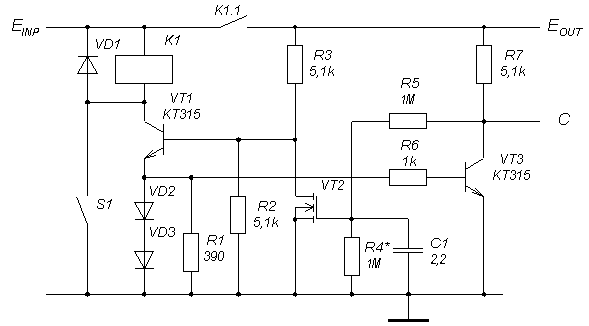 Выключатели света в каждой комнате, кнопки включения на любом электроприборе, коих в каждой квартире не мало… А вы замечали, что какие-то электроприборы управляются одной кнопкой без фиксации по принципу нажал — включилось, нажал ещё раз — выключилось, а где-то необходимо «вручную» переводить рычажок из одно положения в другое и обратно? Оба варианта имеют свою область применения, но вот если классического тумблера уже достаточно для простой коммутации, то для управления электроприбором с помощью одной кнопки нужна специальная схема, она как раз представлена ниже.
Выключатели света в каждой комнате, кнопки включения на любом электроприборе, коих в каждой квартире не мало… А вы замечали, что какие-то электроприборы управляются одной кнопкой без фиксации по принципу нажал — включилось, нажал ещё раз — выключилось, а где-то необходимо «вручную» переводить рычажок из одно положения в другое и обратно? Оба варианта имеют свою область применения, но вот если классического тумблера уже достаточно для простой коммутации, то для управления электроприбором с помощью одной кнопки нужна специальная схема, она как раз представлена ниже.
Её основа — популярный таймер NE555. Кнопка S1 — та самая кнопка без фиксации, единственный орган управления. Цепочка С1 и R3 защищает от дребезга, поэтому схема совершенно не критична к выбору кнопки, можно использовать совершенно любую, лишь бы без фиксации. В моём случае это раритетная кнопочка родом из 60-х годов прошлого века.
Светодиод LED1 индицирует включение прибора, его яркость задаётся резистором R4.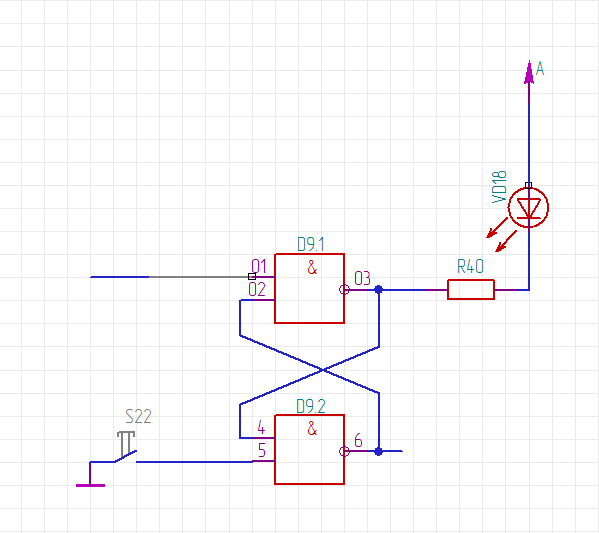 Также к 3-му выводу микросхемы через резистор подключена база транзистора, он коммутирует нагрузку, на схеме она выглядит как управляющая обмотка реле. Сюда подойдёт любой маломощный транзистор, BC547, КТ315, КТ3102, диод D1 защищает от импульса самоиндукции,. возникающего при коммутации обмотки реле. С помощью реле такой схемой можно управлять какой угодно нагрузкой, будь то нагреватель, свет, вентиляция и так далее. Если нагрузка питается от 12 вольт, то её можно подключать непосредственно к схеме, вместо обмотки реле. В этом случае в качестве Т1 следует поставить транзистор помощней, например, КТ805АМ. Также сюда отлично подойдут мощные полевые транзисторы, например, IRF540, IRF630, IRF740, IRFZ44N и им подобные, при использовании полевого транзистора нужно уменьшить резистор R5 до 10-100 Ом.
Также к 3-му выводу микросхемы через резистор подключена база транзистора, он коммутирует нагрузку, на схеме она выглядит как управляющая обмотка реле. Сюда подойдёт любой маломощный транзистор, BC547, КТ315, КТ3102, диод D1 защищает от импульса самоиндукции,. возникающего при коммутации обмотки реле. С помощью реле такой схемой можно управлять какой угодно нагрузкой, будь то нагреватель, свет, вентиляция и так далее. Если нагрузка питается от 12 вольт, то её можно подключать непосредственно к схеме, вместо обмотки реле. В этом случае в качестве Т1 следует поставить транзистор помощней, например, КТ805АМ. Также сюда отлично подойдут мощные полевые транзисторы, например, IRF540, IRF630, IRF740, IRFZ44N и им подобные, при использовании полевого транзистора нужно уменьшить резистор R5 до 10-100 Ом.
Приступаем к сборке. Данное устройство должно быть особенно надёжным для того, чтобы не возникало случайных самопроизвольных включений-выключений. Для этого собираем схему на печатной плате и после сборки тщательно проверяем монтаж, правильность и надёжность установки деталей. Плата выполняется методом ЛУТ, подробные фотографии процесса представлены ниже. На ней установлены две пары клеммных колонок, два контакта для подключения питания — 12 вольт, два для нагрузки.
Плата выполняется методом ЛУТ, подробные фотографии процесса представлены ниже. На ней установлены две пары клеммных колонок, два контакта для подключения питания — 12 вольт, два для нагрузки.
Сама схема потребляет мизерный ток, а потому не является дополнительным потребителем. Хочу отметить, что использование такой схемы оправдано только в тех устройствах, где всегда присутствует дежурное напряжение 12В, ведь без питания схема не сможет работать. В процессе эксплуатации схема показала себя отлично, никаких ложных срабатываний, всегда надёжное и чёткое переключение. Миниатюрность платы позволяет установить её внутрь практически любого прибора. Удачной сборки! Любые замечания, дополнения и вопросы по статье жду в комментарии.
Список необходимых компонентов:
Микросхема NE555 – 1 шт.
Транзистор BC547 – 1 шт (или аналоги).
Конденсатор 1 мкФ неполярный -1 шт.
Резистор 10 кОм – 2 шт.
Резистор 100 кОм – 1 шт.
Резистор 1 кОм – 2 шт.
Кнопка без фиксации – 1 шт.
Диод КД521 либо 1N4007 – 1 шт.
Светодиод на 3 в. – 1 шт.
Реле – 1 шт (при необходимости)
plata.zip [5.04 Kb] (скачиваний: 155)
Источник (Source) Становитесь автором сайта, публикуйте собственные статьи, описания самоделок с оплатой за текст. Подробнее здесь.
Включение выключение нагрузки кнопкой без фиксации. Включение-выключение питания одной кнопкой, в том числе и нескольких устройств. Как это работает
С батарейным питанием все замечательно, кроме того, что оно кончается, а энергию надо тщательно экономить. Хорошо когда устройство состоит из одного микроконтроллера — отправил его в спячку и все. Собственное потребление в спящем режиме у современных МК ничтожное, сравнимое с саморазрядом батареи, так что о заряде можно не беспокоиться. Но вот засада, не одним контроллером живо устройство. Часто могут использоваться разные сторонние периферийные модули которые тоже любят кушать, а еще не желают спать. Прям как дети малые. Приходится всем прописывать успокоительное. О нем и поговорим.
Прям как дети малые. Приходится всем прописывать успокоительное. О нем и поговорим.
▌Механическая кнопка
Что может быть проще и надежней сухого контакта, разомкнул и спи спокойно, дорогой друг. Вряд ли батарейку раскачает до того, чтобы пробить миллиметровый воздушный зазор. Урания в них для этого не докладывают. Какой нибудь PSW переключатель то что доктор прописал. Нажал-отжал.
Вот только беда, ток он маленький держит. По паспорту 100мА, а если запараллелить группы, то до 500-800мА без особой потери работоспособности, если конечно не клацать каждые пять секунд на реактивную нагрузку (катушки-кондеры). Но девайс может кушать и поболее и что тогда? Приматывать синей изолентой к своему хипстерскому поделию здоровенный тумблер? Нормальный метод, мой дед всю жизнь так делал и прожил до преклонных лет.
▌Кнопка плюс
Но есть способ лучше. Рубильник можно оставить слабеньким, но усилить его полевым транзистором. Например вот так.
Тут переключатель просто берет и поджимает затвор транзистора к земле. И он открывается. А пропускаемый ток у современных транзисторов очень высокий. Так, например, IRLML5203 имея корпус sot23 легко тащит через себя 3А и не потеет. А что-нибудь в DPACK корпусе может и десяток-два ампер рвануть и не вскипеть. Резистор на 100кОм подтягивает затвор к питанию, обеспечивая строго определенный уровень потенциала на нем, что позволяет держать транзистор закрытым и не давать ему открываться от всяких там наводок.
И он открывается. А пропускаемый ток у современных транзисторов очень высокий. Так, например, IRLML5203 имея корпус sot23 легко тащит через себя 3А и не потеет. А что-нибудь в DPACK корпусе может и десяток-два ампер рвануть и не вскипеть. Резистор на 100кОм подтягивает затвор к питанию, обеспечивая строго определенный уровень потенциала на нем, что позволяет держать транзистор закрытым и не давать ему открываться от всяких там наводок.
▌Плюс мозги
Можно развить тему управляемого самовыключения, таким вот образом. Т.е. устройство включается кнопкой, которая коротит закрытый транзистор, пуская ток в контроллер, он перехватывает управление и, прижав ногой затвор к земле, шунтирует кнопку. А выключится уже тогда, когда сам захочет. Подтяжка затвора тоже лишней не будет. Но тут надо исходить из схемотехники вывода контроллера, чтобы через нее не было утечки в землю через ногу контроллера. Обычно там стоит такой же полевик и подтяжка до питания через защитные диоды, так что утечки не будет, но мало ли бывает…
Или чуть более сложный вариант.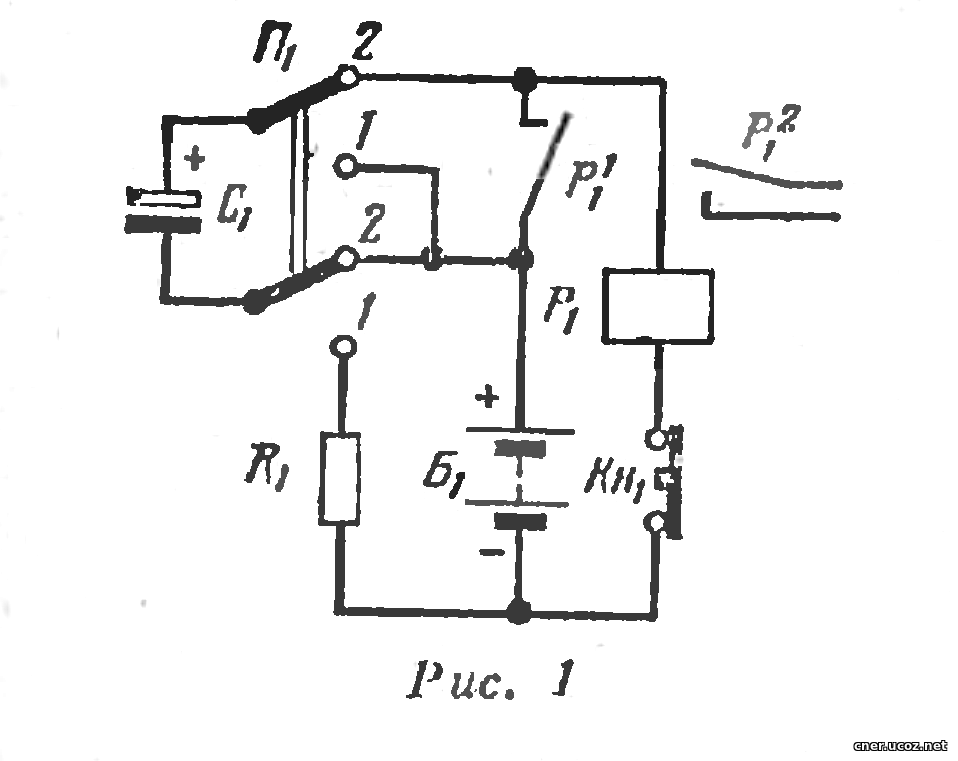 Тут нажатие кнопки пускает ток через диод на питание, контроллер заводится и сам себя включает. После чего диод, подпертый сверху, уже не играет никакой роли, а резистор R2 эту линию прижимает к земле. Давая там 0 на порту если кнопка не нажата. Нажатие кнопки дает 1. Т.е. мы можем эту кнопку после включения использовать как нам угодно. Хоть для выключения, хоть как. Правда при выключении девайс обесточится только на отпускании кнопки. А если будет дребезг, то он может и снова включиться. Контроллер штука быстрая. Поэтому я бы делал алгоритм таким — ждем отпускания, выбираем дребезг и после этого выключаемся. Всего один диод на любой кнопке и нам не нужен спящий режим:) Кстати, в контроллер обычно уже встроен этот диод в каждом порту, но он очень слабенький и его можно ненароком убить если вся ваша нагрузка запитается через него. Поэтому и стоит внешний диод. Резистор R2 тоже можно убрать если нога контроллера умеет делать Pull-down режим.
Тут нажатие кнопки пускает ток через диод на питание, контроллер заводится и сам себя включает. После чего диод, подпертый сверху, уже не играет никакой роли, а резистор R2 эту линию прижимает к земле. Давая там 0 на порту если кнопка не нажата. Нажатие кнопки дает 1. Т.е. мы можем эту кнопку после включения использовать как нам угодно. Хоть для выключения, хоть как. Правда при выключении девайс обесточится только на отпускании кнопки. А если будет дребезг, то он может и снова включиться. Контроллер штука быстрая. Поэтому я бы делал алгоритм таким — ждем отпускания, выбираем дребезг и после этого выключаемся. Всего один диод на любой кнопке и нам не нужен спящий режим:) Кстати, в контроллер обычно уже встроен этот диод в каждом порту, но он очень слабенький и его можно ненароком убить если вся ваша нагрузка запитается через него. Поэтому и стоит внешний диод. Резистор R2 тоже можно убрать если нога контроллера умеет делать Pull-down режим.
▌Отключая ненужное
Можно сделать и по другому. Оставить контроллер на «горячей» стороне, погружая его в спячку, а обесточивать только жрущую периферию.
Оставить контроллер на «горячей» стороне, погружая его в спячку, а обесточивать только жрущую периферию.
▌Выкидываем лишнее
Что-то мало потребляющее можно запитать прям с порта. Сколько дает одна линия? Десяток миллиампер? А две? Уже двадцать. А три? Параллелим ноги и вперед. Главное дергать их синхронно, лучше за один такт.
Правда тут надо учитывать то, что если нога может отдать 10мА,то 100 ног не отдадут ампер — домен питания не выдержит. Тут надо справляться в даташите на контроллер и искать сколько он может отдать тока через все выводы суммарно. И от этого плясать. Но до 30мА с порта накормить на раз два.
Главное не забывайте про конденсаторы, точнее про их заряд. В момент заряда кондера он ведет себя как КЗ и если в вашей периферии есть хотя бы пара микрофарад емкостей висящих на питании, то от порта ее питать уже не следует, можно порты пожечь. Не самый красивый метод, но иногда ничего другого не остается.
▌Одна кнопка на все. Без мозгов
Без мозгов
Ну и, напоследок, разберу одно красивое и простое решение. Его несколько лет назад набросил мне в комменты uSchema это результат коллективного творчества народа на его форуме.
Одна кнопка и включает и выключает питание.
Как работает:
При включении, конденсатор С1 разряжен. Транзистор Т1 закрыт, Т2 тоже закрыт, более того, резистор R1 дополнительно подтягивает затвор Т1 к питанию, чтобы случайно он не открылся.
Конденсатор С1 разряжен. А значит мы в данный момент времени можем считать его как КЗ. И если мы нажмем кнопку, то пока он заряжается через резистор R1 у нас затвор окажется брошен на землю.
Это будет одно мгновение, но этого хватит, чтобы транзистор Т1 распахнулся и на выходе появилось напряжение. Которое тут же попадет на затвор транзистора Т2, он тоже откроется и уже конкретно так придавит затвор Т1 к земле, фиксируясь в это положение. Через нажатую кнопку у нас С1 зарядится только до напряжения которое образует делитель R1 и R2, но его недостаточно для закрытия Т1.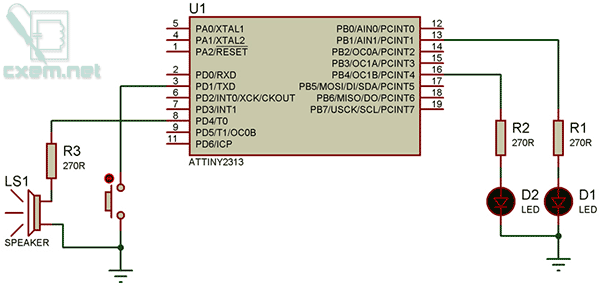
Отпускаем кнопку. Делитель R1 R2 оказывается отрезан и теперь ничто не мешает конденсатору С1 дозарядиться через R3 до полного напряжения питания. Падение на Т1 ничтожно. Так что там будет входное напряжение.
Схема работает, питание подается. Конденсатор заряжен. Заряженный конденсатор это фактически идеальный источник напряжения с очень малым внутренним сопротивлением.
Жмем кнопку еще раз. Теперь уже заряженный на полную конденсатор С1 вбрасывает все свое напряжение (а оно равно напряжению питания) на затвор Т1. Открытый транзистор Т2 тут вообще не отсвечивает, ведь он отделен от этой точки резистором R2 аж на 10кОм. А почти нулевое внутреннее сопротивление конденсатора на пару с его полным зарядом легко перебивает низкий потенциал на затворе Т1. Там кратковременно получается напряжение питания. Транзистор Т1 закрывается.
Тут же теряет питание и затвор транзистора Т2, он тоже закрывается, отрезая возможность затвору Т1 дотянуться до живительного нуля.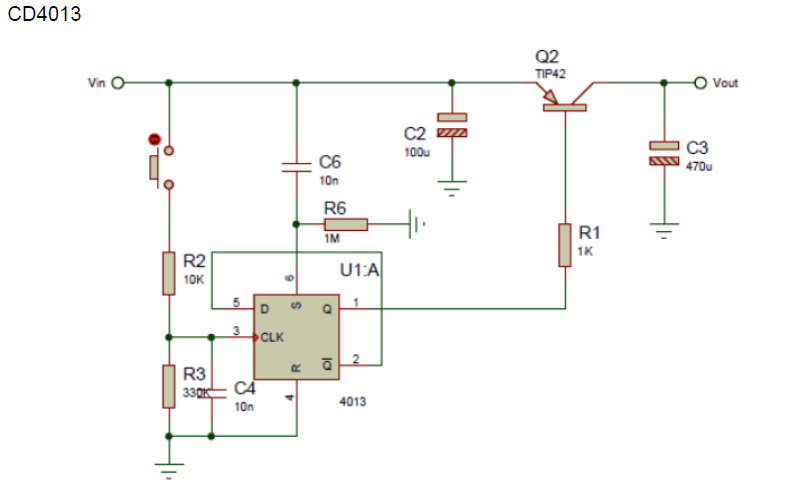 С1 тем временем даже не разряжается. Транзистор Т2 закрылся, а R1 действует на заряд конденсатора С1, набивая его до питания. Что только закрывает Т1.
С1 тем временем даже не разряжается. Транзистор Т2 закрылся, а R1 действует на заряд конденсатора С1, набивая его до питания. Что только закрывает Т1.
Отпускаем кнопку. Конденсатор оказывается отрезан от R1. Но транзисторы все закрыты и заряд с С1 через R3 усосется в нагрузку. С1 разрядится. Схема готова к повторному включению.
Вот такая простая, но прикольная схема. Вот На сходном принципе действия.
Если перед вами стоит задача включать и выключать устройство или несколько устройств одной кнопкой, и вы в поисках такого варианта, то вы зашли к нам явно по адресу. Здесь вашему вниманию будет предложено несколько схем реализации подобных проектов на различных микросхемах, а значит с различными принципами действия, но с одним и тем же результатом. Что же, давайте обо всем по порядку!
Управление одним устройством (включение-выключение) от одной кнопки (NE555)
Первую схему мы не особо будем «мусолить» так как схема не является нашей оригинальной идеей, кроме того эта схема итак уже разобрана везде и всюду в интернете.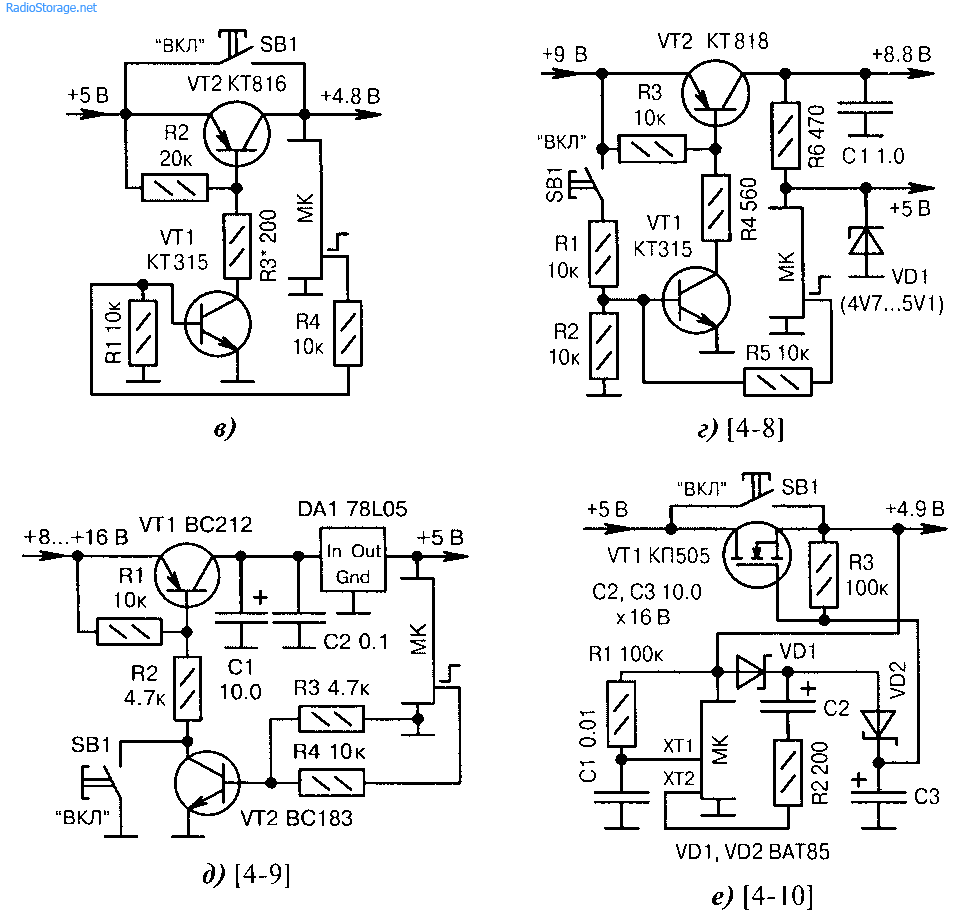 Мы посмотрели, что на этот счет есть даже видео. Если есть желание, то можете поискать.
Мы посмотрели, что на этот счет есть даже видео. Если есть желание, то можете поискать.
По сути это схема работает на микросхеме таймере NE555. Да, микросхемка уже легендарная и сыскавшая себе славу. Здесь из этого самого таймера организовали мультивибратор. Итак, если у таймера создать обратную связь, то получается мультивибратор. А эта самая связь как раз и создается посредством нажатия на кнопку. В итоге таймер входит в режим мультивибратора и с определенной периодичность начинает выдавать на выходе импульсы то единичку, то нолик. В итоге именно этот импульс и будет управляющим для силовой и индикационной цепочки на транзисторе с реле и светодиоде.
Какие здесь могут быть минусы. Ну, главный минус, что таймер так и остается таймером, то есть его не особо интересует сколько раз вы нажали на кнопку, ему более интересно как быстро зарядиться или разрядиться конденсатор в 1 МкФ. То есть, возможно проскакивания включения выключения, не явное и неточное срабатывание. Некоторые радиолюбители называют это «дребезжанием контактов», но к этому термину это не имеет никакого отношения.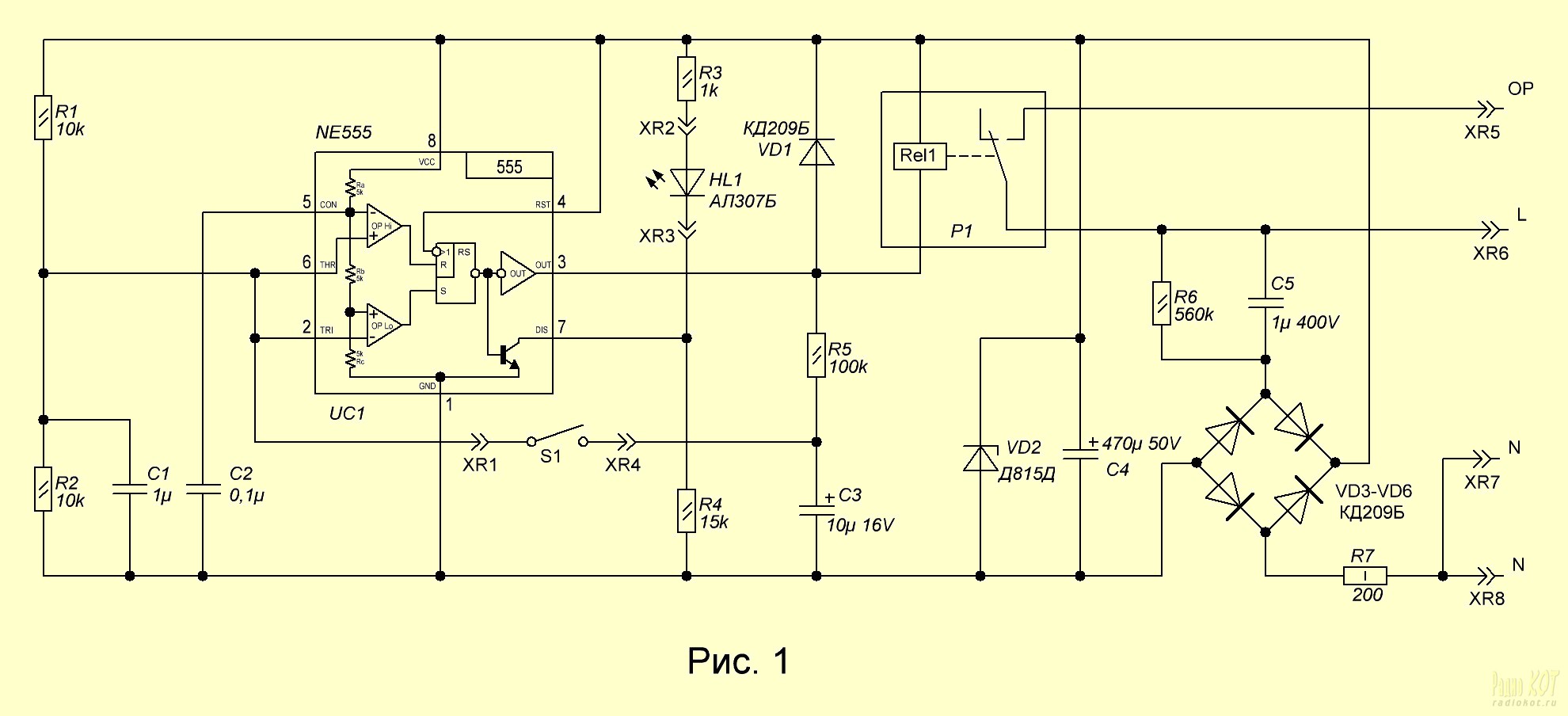 Это штатная работа таймера, не более того. Итак, с этим вариантом все понятно.
Это штатная работа таймера, не более того. Итак, с этим вариантом все понятно.
Управление несколькими или одним устройством (включение-выключение) от одной кнопки (К155ИЕ7)
Теперь вариант на счетчике. Здесь принцип такой. Есть двоичный счетчик на микросхеме К155ие7, на его выходе с подачей входного сигнала меняется потенциал. Опять же это либо единичка, либо нолик. Всего четыре выхода. Первый выход на ножке 3 меняет свой потенциал при каждом 1 нажатии, второй на ножке 2 при каждом 2 и т.д. В итоге что получается? Выходит то, что одним нажатием можно управлять не только одним устройством, а сразу 4, то есть согласно количеству выходов. Здесь главное сигнал слабого тока преобразовать в сигнал высокого тока. Именно для этого на нужную нам ножку-выход достаточно «повесить» силовой модуль, собранный на оптопаре 4n25, транзисторе и реле.
Также кроме управления одним, двумя, тремя или четырьмя устройствами можно будет применить такую схему и в качестве кодового ключа, то есть кодового замка. Здесь можно поставить второй счетчик и в зависимости от высоких потенциалов на определенных ножках обеспечить питание для срабатывания управляющего запорного элемента замка. Мы не будем развивать эту тему, так как по этому поводу лучше сделать свою, тематическую статью. Можно лишь подытожить, что такая схема не намного сложнее первой при этом работает от одного нажатия четко и без отклонений, да к тому же может управлять сразу питанием 4 устройств. Именно этого нам и надо было добиться!
Здесь можно поставить второй счетчик и в зависимости от высоких потенциалов на определенных ножках обеспечить питание для срабатывания управляющего запорного элемента замка. Мы не будем развивать эту тему, так как по этому поводу лучше сделать свою, тематическую статью. Можно лишь подытожить, что такая схема не намного сложнее первой при этом работает от одного нажатия четко и без отклонений, да к тому же может управлять сразу питанием 4 устройств. Именно этого нам и надо было добиться!
А теперь кому лень было все это читать, разбираться, предлагаем посмотреть видео, в котором как раз и описано все тоже самое.
Светодиодные лампы
Сколько потребляет зарядное устройство и можно ли сэкономить на нем или почему все-таки надо отключать зарядку из розетки
Команды для включения и отмены опций у сотовых операторов (МТС, Билайн, Мегафон)
Маркировка резисторов по цветам (номинальное сопротивление и мощность)
Электрические кабельные системы отопления (ЭКСО) отличное решение современного дома
Schneider Electric: новинки серии Odace
Если перед вами стоит задача включать и выключать устройство или несколько устройств одной кнопкой, и вы в поисках такого варианта, то вы зашли к нам явно по адресу. Здесь вашему вниманию будет предложено несколько схем реализации подобных проектов на различных микросхемах, а значит с различными принципами действия, но с одним и тем же результатом. Что же, давайте обо всем по порядку!
Здесь вашему вниманию будет предложено несколько схем реализации подобных проектов на различных микросхемах, а значит с различными принципами действия, но с одним и тем же результатом. Что же, давайте обо всем по порядку!
Управление одним устройством (включение-выключение) от одной кнопки (NE555)
Первую схему мы не особо будем «мусолить» так как схема не является нашей оригинальной идеей, кроме того эта схема итак уже разобрана везде и всюду в интернете. Мы посмотрели, что на этот счет есть даже видео. Если есть желание, то можете поискать.
По сути это схема работает на микросхеме таймере NE555. Да, микросхемка уже легендарная и сыскавшая себе славу. Здесь из этого самого таймера организовали мультивибратор. Итак, если у таймера создать обратную связь, то получается мультивибратор. А эта самая связь как раз и создается посредством нажатия на кнопку. В итоге таймер входит в режим мультивибратора и с определенной периодичность начинает выдавать на выходе импульсы то единичку, то нолик. В итоге именно этот импульс и будет управляющим для силовой и индикационной цепочки на транзисторе с реле и светодиоде.
В итоге именно этот импульс и будет управляющим для силовой и индикационной цепочки на транзисторе с реле и светодиоде.
Какие здесь могут быть минусы. Ну, главный минус, что таймер так и остается таймером, то есть его не особо интересует сколько раз вы нажали на кнопку, ему более интересно как быстро зарядиться или разрядиться конденсатор в 1 МкФ. То есть, возможно проскакивания включения выключения, не явное и неточное срабатывание. Некоторые радиолюбители называют это «дребезжанием контактов», но к этому термину это не имеет никакого отношения. Это штатная работа таймера, не более того. Итак, с этим вариантом все понятно.
Управление несколькими или одним устройством (включение-выключение) от одной кнопки (К155ИЕ7)
Теперь вариант на счетчике. Здесь принцип такой. Есть двоичный счетчик на микросхеме К155ие7, на его выходе с подачей входного сигнала меняется потенциал. Опять же это либо единичка, либо нолик. Всего четыре выхода. Первый выход на ножке 3 меняет свой потенциал при каждом 1 нажатии, второй на ножке 2 при каждом 2 и т.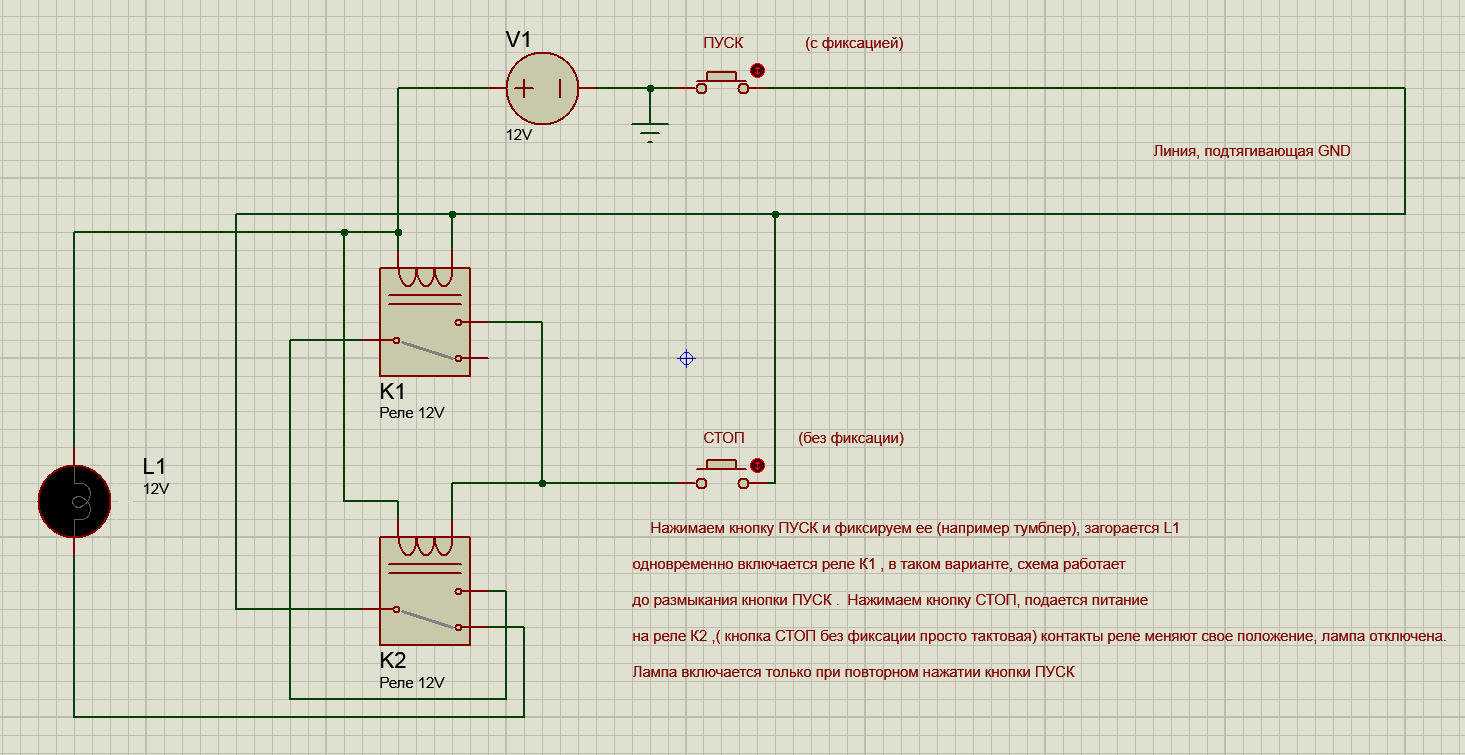 д. В итоге что получается? Выходит то, что одним нажатием можно управлять не только одним устройством, а сразу 4, то есть согласно количеству выходов. Здесь главное сигнал слабого тока преобразовать в сигнал высокого тока. Именно для этого на нужную нам ножку-выход достаточно «повесить» силовой модуль, собранный на оптопаре 4n25, транзисторе и реле.
д. В итоге что получается? Выходит то, что одним нажатием можно управлять не только одним устройством, а сразу 4, то есть согласно количеству выходов. Здесь главное сигнал слабого тока преобразовать в сигнал высокого тока. Именно для этого на нужную нам ножку-выход достаточно «повесить» силовой модуль, собранный на оптопаре 4n25, транзисторе и реле.
Также кроме управления одним, двумя, тремя или четырьмя устройствами можно будет применить такую схему и в качестве кодового ключа, то есть кодового замка. Здесь можно поставить второй счетчик и в зависимости от высоких потенциалов на определенных ножках обеспечить питание для срабатывания управляющего запорного элемента замка. Мы не будем развивать эту тему, так как по этому поводу лучше сделать свою, тематическую статью. Можно лишь подытожить, что такая схема не намного сложнее первой при этом работает от одного нажатия четко и без отклонений, да к тому же может управлять сразу питанием 4 устройств. Именно этого нам и надо было добиться!
А теперь кому лень было все это читать, разбираться, предлагаем посмотреть видео, в котором как раз и описано все тоже самое.
Включение выключение нескольких устройств с помощью микроконтроллеров (на Ардуино)
Ну и еще одна вариация работать с целой «плеядой» различных устройств, это использование микроконтроллеров. Один из наиболее популярных и при этом понятных устройств это Адруино, на микроконтроллере Amtel 328P. Микроконтроллеры в состоянии решать поставленные задачи куда более «гибко», чем аналоговые схемы, особенно если учитывать возможность настройки и перенастройки. Поэтому один раз освоив микроконтроллеры, вы просто по наитию начнете все делать на них, так как цена на сегодняшний момент на микроконтроллеры сопоставима с аналоговыми элементами. Итак, о включении выключении нескольких устройств на микроконтроллере в статье «Ардуино управляет несколькими устройствами »
Видео о включении выключении одной кнопкой нескольких устройств (одного, двух, трех, четырех)
Будь то старые или новые гаджеты, они ломаются, и смартфоны не являются исключением. Простого падения на твердую поверхность достаточно, чтобы нанести ущерб.
Смартфоны являются хрупкими по природе. Даже если они не ломаются, они подвержены многим проблемам. Одной из таких проблем, которая очень распространена среди пользователей Android, является случай, когда кнопка питания перестает работать.
Подумайте об этом, кнопка питания — кнопка, которую мы нажимаем бесчисленное количество раз в день — перестает работать. Этого достаточно, чтобы создать хаос в нашей жизни. Когда снова и снова нажимаешь кнопку — что можно ожидать — она перестанет работать в один прекрасный день.
Это происходит не со всеми, но те, кто сталкиваются с этой проблемой знают, как она осложняет работу телефона. Вот несколько решений для этой раздражающей проблемы.
1. Автоматизация функции включения/выключения с Gravity Screen.
Gravity Screen является удивительным приложением. Использование различных датчиков телефона включает и выключает экран. Функция, такая как сенсор датчика кармана или стола, предполагает обнаружение, когда вы держите ваш телефон, а когда нет. Она учится понимать, когда вы собираетесь использовать телефон, и в соответствии с этим, включает или выключает его, честно говоря, она работает всегда, но точность может варьироваться от устройства к устройству.
Если вам не особенно интересно то, как приложение работает, и вы просто хотите, чтобы оно включало и выключало телефон, тогда вперед, скачивайте его, и оно превосходно будет работать без чрезмерного разряда батареи, если вы настроили его правильно.
2. Moto display
Приложение ограничено тем, что его могут использовать только владельцы устройств Motorola, но мы должны были добавить его в список, потому что оно просто потрясающее.
В Moto display можно видеть уведомления не включая телефон. Но его можно использовать не только для просмотра уведомлений. Просто не трогайте телефон в течение нескольких секунд, а затем возьмите его, и вы увидите как включится Moto display. В этот момент вы можете провести пальцем вниз по направлению к значку блокировки, чтобы разблокировать его. Отлично работает.
Moto dispay не блокирует телефон, это нужно делать вручную. Но так как кнопка питания не работает, мы рекомендуем установить время режима сна телефона к минимуму, то есть 15 секунд.
3. Перевести Вкл/Выкл питания на кнопку громкости
Да, вы правильно прочитали, есть приложение и для этого тоже, и самое лучшее, что оно работает, даже если телефон не рутирован. Это приложение называется Volume Unlock Power Button Fix, то есть “громкость разблокировать, клавишу питания пофиксить”. Это очень и очень длинное имя, но оно полностью определяет цель приложения.
Прежде всего, установите его на телефоне. Теперь откройте приложение и предоставьте ему права администратора. Это необходимо, в противном случае, приложение не будет работать. Откройте приложение и включите «Enable Volume Unlock» и «Screen off», используя переключатели справа. Если вы включили оба варианта, то вы сможете выключить экран на панели уведомлений и включить его с помощью кнопки громкости.
В настройках приложения, вы также можете включить такие функции, как автоматический запуск при загрузке и авто включение/отключение, которое будет работать в установленном временном интервале. Например, установив время с 06:00 до 04:00, приложение будет функционировать только в течение этого времени.
Мы использовали его в течение 2 дней, и не нашли каких-либо ненужных разрядов батареи. Это удивительное приложение.
Многие бытовые электроприборы, будь то музыкальные центры, телевизоры, различные светильники, включаются и выключаются путём нажатия одной и той же кнопки. Нажал один раз – прибор включился, нажал ещё раз – выключился. В радиолюбительской практике часто возникает необходимость реализовать этот же принцип. Такие кнопки часто используют при построении самодельных усилителей в изящных корпусах, устройство с этим принципом включения и выключения выглядит уже куда более совершенным, напоминая заводской прибор.
Схема устройства
Схема включения и выключения нагрузки одной кнопкой представлена ниже. Она проста как валенок, не содержит дефицитных компонентов и запускается сразу. Итак, схема:Её ключевое звено – популярная микросхема таймер NE555. Именно она регистрирует нажатие клавиши и устанавливает на выходе либо логическую 1, либо 0. Кнопка S1 – любая кнопка на замыкание без фиксации, т.к. через неё практически не протекает ток, требований к кнопке нет практически никаких. Я взял первую попавшуюся, советскую 60-х годов.
Конденсатор С1 и резистор R3 подавляют дребезг контактов кнопки, С1 лучше всего применить неполярный керамический или плёночный. Светодиод LED1 индицирует о состоянии нагрузки – светодиод горит, нагрузка включена, погашен – выключена. Транзистор Т1 коммутирует обмотку реле, здесь можно применить любой маломощный транзистор структуры NPN, например, BC547, КТ3102, КТ315, BC184, 2N4123. Диод, стоящий параллельно обмотке реле, служит для подавления импульсов самоиндукции, возникающих в обмотке. Можно применять любой маломощный диод, например, КД521, 1N4148. Если нагрузка потребляет небольшой ток, можно подключать её непосредственно к схеме вместо обмотки реле. В таком случае стоит поставить транзистор помощней, например, КТ817, а диод можно исключить.
Материалы
Для сборки схемы понадобится:
- Микросхема NE555 – 1 шт.
- Транзистор BC547 – 1 шт.
- Конденсатор 1 мкФ -1 шт.
- Резистор 10 кОм – 2 шт.
- Резистор 100 кОм – 1 шт.
- Резистор 1 кОм – 2 шт.
- Кнопка без фиксации – 1 шт.
- Диод КД521 – 1 шт.
- Светодиод на 3 в. – 1 шт.
- Реле – 1 шт.
Сборка устройства
В первую очередь, необходимо изготовить печатную плату. Она выполняется методом ЛУТ, файл к статье прилагается. Отзеркаливать перед печатью не нужно. Метод ЛУТ неоднократно описывался в интернете, научиться ему не так уж и трудно. Несколько фотографий процесса:Скачать плату:
(cкачиваний: 958)
Если под рукой нет принтера, нарисовать печатную плату можно маркером или лаком, ведь она достаточно небольшая. После сверления отверстий плату нужно залудить, чтобы предотвратить окисление медных дорожек.
После изготовления платы можно приступать к запаиванию в неё деталей. Сначала запаиваются мелкие компоненты – резисторы, диоды. После этого конденсаторы, микросхемы и всё остальное. Провода можно как впаять напрямую в плату, так и соединить их с платой с помощью клеммников. Контакты питания и контакты OUT для подключения реле я вывел через клеммники, а кнопку впаял непосредственно в плату на паре проводков.
Таким образом, эту плату можно встроить в какой-нибудь прибор, будь то усилитель, самодельный светильник, или что-либо иное, требующего включения и выключения одной кнопкой без фиксации. В сети есть множество других подобных схем, построенных на советских микросхемах, транзисторах, однако именно эта схема с использованием микросхемы NE555 зарекомендовала себя как самая простая и одновременно с этим надёжная.Принцип работы наглядно показан на видео.
cxema.org — Управление нагрузкой одной кнопкой без фиксации
Управление нагрузкой одной кнопкой без фиксации
Иногда возникает необходимость управлять той или иной нагрузкой всего одной кнопкой. Кнопки бывают двух типов с фиксацией и без. Если использовать кнопки без фиксации, например для включения светодиода, то при нажатии светодиод засветится, а при отпускании потухнет.
Приведенная схема проста до безобразия и состоит из трех транзисторов, две из которых обратной проводимости. Работает она по следующему принципу — при первом нажатии светодиод засветится, при повторном — потухнет.
Областей применения такой простой электронной кнопки очень много, от простых фонариков до мощных систем коммутации.
Как это работаетВ начальный момент, когда на схему подается питание, все три транзистора закрыты, одновременно через цепочку резисторов R1 и R2 заряжается электролитический конденсатор C1, напряжение на нем равно напряжению питания. При нажатии на кнопку положительный сигнал с конденсатора поступает на базу транзистора VT3 отпирая его, по открытому переходу этого транзистора напряжение поступает на базу транзистора VT2, в следствии чего он также открывается. Нагрузка, в нашем случае светодиод, тоже активируется, еще во время срабатывания транзистора VT3.
Эта часть схемы представляет из себя триггерную защелку. Транзистор VT3 открывает VT2, а тот открываясь подает напряжение на базу транзистора VT3 удерживая его в открытом состоянии.
В таком состоянии схема может находится бесконечно долгое время. Притом кнопку можно просто нажать и отпустить, а не удерживать в нажатом состоянии.
Открывающийся транзистор VT2 открывает также и транзистор VT1. В этом состоянии у нас все три транзистора открыты. Когда VT1 открыт, через его открытый переход и резистор R2, конденсатор C1 будет разряжаться, отсюда можно сделать вывод, что когда транзисторы открыты, конденсатор разряжен.
При повторном нажатии кнопки база транзистора VT3 оказывается подключенной к минусовой обкладке конденсатора C1, на базе ключа напряжение в районе 0,7 вольт, и в следствии заряда конденсатора оно просаживается и он запирается. С запиранием транзистора VT3, конденсатор опять начинает заряжаться в штатном режиме, через ранее указанные резисторы.
Коммутацию нагрузки осуществляет транзистор VT3, его можно взять помощней, например bd139, в этом случае у нас появится возможность подключать к схеме более мощные нагрузки, ну или можно усилить сигнал с выхода нашей кнопки дополнительным транзистором.
Использованные в схеме транзисторы не критичны, можно взять любые малой и средней мощности соответствующей проводимости. Номиналы других компонентов схемы можно отклонять в ту или иную сторону на 30%.
Схема не прожорливая, от источника питания в 5 вольт ток потребления без нагрузки всего 850 микроАмпер, так, что смело можно задействовать в качестве выключателя ну скажем в карманном фонарике.
Печатные платы тут:
Как выключить или перезагрузить iPhone X, iPhone 11, 12
Если у вас iPhone X, iPhone 11 или iPhone 12, есть новый способ выключить телефон. На старых iPhone вы должны нажать и удерживать боковую кнопку (Power), пока не увидите опцию Slide to Power Off, чтобы выключить телефон. Теперь нажатие и удерживание боковой кнопки на iPhone X или iPhone 11 активирует Siri.
Вы по-прежнему можете выключать iPhone с помощью последовательности кнопок, и мы покажем вам вариант выключения iPhone без использования кнопок.Мы также покажем вам несколько способов перезагрузки iPhone.
Выключение iPhone с помощью кнопок
Есть два способа выключить iPhone X или iPhone 11 с помощью кнопок.
Один из способов — одновременно нажать и удерживать кнопку увеличения громкости или кнопку уменьшения громкости и боковую кнопку , пока вы не увидите ползунок Slide to Power Off .
ПРИМЕЧАНИЕ. При быстром нажатии кнопки увеличения громкости и боковой кнопки делается снимок экрана вместо отображения ползунка «Сдвинуть до выключения».
В качестве альтернативы вы можете быстро нажать кнопку увеличения громкости , затем кнопку уменьшения громкости , а затем нажать и удерживать кнопку Side , чтобы получить доступ к ползунку Slide to Power Off . При использовании этого метода ползунок SOS не отображается. Если вы беспокоитесь о том, что случайно вызовете службу экстренной помощи, вы можете использовать этот метод.
После использования любой из последовательностей кнопок перетащите ползунок Slide to Power Off вправо.
Если вы отмените любой из методов с помощью кнопки Отмена внизу, вам нужно будет ввести пароль для доступа к телефону.
Выключите iPhone в настройках
Если вам неудобно использовать кнопки для выключения iPhone, вы можете сделать это в настройках.
На главном экране нажмите Настройки .
На экране Настройки коснитесь Общие .
Коснитесь Завершение работы в нижней части экрана Общие .
Затем перетащите ползунок Slide to Power Off вправо, чтобы выключить iPhone.
Включите iPhone
Повторное включение iPhone не изменилось. Нажмите и удерживайте кнопку Side , пока на экране не появится логотип Apple.
Перезагрузите iPhone с помощью кнопок
Если вам нужно перезагрузить iPhone, а не выключить его, у вас есть несколько вариантов.
Перезагрузка iPhone с помощью кнопок аналогична второму способу его выключения, описанному выше.
Сначала быстро нажмите кнопку Volume Up один раз.
Затем быстро нажмите кнопку уменьшения громкости один раз.
Нажмите и удерживайте кнопку Side и удерживайте ее, даже когда вы видите ползунок Slide to Power Off . Удерживайте нажатой кнопку Side , пока не увидите логотип Apple.
Будьте осторожны при использовании этого метода. Если вы сначала не нажмете кнопку увеличения громкости , а затем кнопку уменьшения громкости перед нажатием и удержанием боковой кнопки , вы можете активировать функцию SOS и автоматически набрать экстренные службы.
Перезагрузите iPhone с помощью AssistiveTouch
Существуют и другие варианты перезагрузки iPhone, если вам неудобно использовать метод кнопки.
AssistiveTouch — это полезная функция специальных возможностей iPhone, которая позволяет выполнять многие задачи без использования кнопок на телефоне, включая перезапуск телефона. По умолчанию он не включен.
Чтобы включить AssistiveTouch, перейдите в приложение Настройки и коснитесь Специальные возможности .
Затем коснитесь Коснитесь на экране Специальные возможности .
На экране Touch коснитесь AssistiveTouch .
Чтобы включить AssistiveTouch, коснитесь ползунка AssistiveTouch , чтобы он стал зеленым.
Затем вам нужно добавить опцию Restart в меню AssistiveTouch. Нажмите Настроить меню верхнего уровня .
Коснитесь любого из параметров на экране Настройка меню верхнего уровня . Вы можете заменить любую опцию опцией Restart.Вы также можете добавить больше значков в меню, используя кнопки «плюс» и «минус».
Прокрутите список и коснитесь Перезапустить , чтобы выбрать его. Затем нажмите Готово .
Чтобы перезагрузить iPhone, нажмите кнопку AssistiveTouch на главном экране и нажмите Перезагрузить .
В открывшемся диалоговом окне подтверждения нажмите Перезагрузить .
Перезагрузите iPhone с помощью голосового управления
Начиная с iOS 13, теперь вы можете полностью перезагрузить iPhone без помощи рук с помощью голосового управления, которое является еще одной функцией специальных возможностей.
Если вы никогда не использовали голосовое управление, вам необходимо настроить и включить его. Не волнуйтесь; это просто.
Перейдите в Настройки и коснитесь Специальные возможности . Затем нажмите Голосовое управление .
На экране Голосовое управление коснитесь Настроить голосовое управление .
Вы увидите экран с информацией о том, что вы можете делать с помощью голосового управления.
Нажмите Продолжить .
На следующем экране приведены примеры того, что вы можете сказать с помощью голосового управления.Вы можете прокрутить список, чтобы получить представление о том, как использовать голосовое управление.
Нажмите Готово .
Когда голосовое управление включено, вы увидите сине-белый значок микрофона в верхнем левом углу экрана.
После настройки голосового управления его можно включить с помощью Siri. Просто скажите «Привет, Siri», а затем скажите «Включи голосовое управление». Затем вы можете использовать команду «Перезагрузить устройство» с помощью голосового управления и нажать Перезагрузить .
Чтобы перезагрузить iPhone с помощью голосового управления, произнесите «Перезагрузить устройство». Затем нажмите Перезапустить в открывшемся диалоговом окне подтверждения.
Вот и все. Теперь вы знаете все способы выключить или перезагрузить iPhone X или более поздней версии.
Galaxy S10e: как включить / выключить
Опубликовано автором Mel Hawthorne 1 комментарий
Покупка нового телефона может быть сложной задачей — все не так, как вы привыкли, элементы управления были перемещены, а общий пользовательский интерфейс, возможно, изменился на — может быть трудно даже знать, с чего начать!
Включение:
Первый шаг может быть даже не таким очевидным — то есть как включить телефон.К счастью, включить S10e относительно просто. Всего на устройстве четыре кнопки — три слева, смотрящие на экран, и одна справа.
Это тот, который вам нужен справа. Расположенный в верхней части, он также работает как сканер отпечатков пальцев в устройствах S10e (но не в более крупных моделях S10 и S10 +). Нажмите и удерживайте кнопку, пока не загорится экран с логотипом Android или вашего оператора мобильной связи.
Затем просто подождите, пока он завершит начальный запуск, и вы можете его настроить или использовать!
Выключение:
Есть два способа выключить телефон (при условии, что у него не разрядился аккумулятор и он сам выключится!). Вы можете использовать программную функцию выключения питания или аппаратную кнопку, которую вы используете для его включения.
Оба работают, но обычно рекомендуется использовать опцию программного обеспечения, если ваш телефон не завис и не отвечает. Чтобы использовать этот метод, просто нажмите и удерживайте кнопку питания в течение нескольких секунд, пока не появятся параметры «Выключение», «Перезагрузка» и «Аварийная ситуация».
Нажмите Power Off, и ваш телефон выключится через несколько секунд.
В качестве альтернативы, если ваше устройство зависло, вы также можете просто нажать и удерживать кнопку питания более 10 секунд — это может показаться долгим, но удерживание кнопки в течение длительного времени выключит ваш телефон без каких-либо дополнительных запросов.
Совет. В очень редких случаях телефон может неожиданно выключиться из-за ошибки. Если это так, вы сможете без проблем включить его снова. Если он не отвечает и у вас заряженный аккумулятор, вам нужно будет посетить мастерскую по ремонту телефонов или связаться с вашим оператором связи.
Как выключить iPhone 11 и 12, хотите верьте, хотите нет, это не очевидно
По мере того, как исчезают новые кнопки, нам остается снова выяснить, как выполнять рутинные задачи.
Джеймс Мартин / CNETЯ не могу сказать вам, сколько раз кто-то спрашивал меня, как они выключают свой новый iPhone 11 или iPhone 12. Когда Apple убрала кнопку «Домой» на передней панели телефона, способ запуска Siri также изменился. . Вместо боковой кнопки, действующей как кнопка питания, теперь она запускает цифровой помощник.
Главное здесь — помнить, что сейчас вам нужно использовать комбинацию кнопок, чтобы выключить телефон.Если вы не можете вспомнить, в каком порядке и когда нажимать кнопки, в приложении настроек есть программная кнопка, которая выключает ваш телефон.
Получите больше от своих технологий
Изучите умные гаджеты и советы и рекомендации по работе в Интернете с помощью информационного бюллетеня CNET How To.
Ниже я покажу вам загадочную комбинацию кнопок для выключения вашего iPhone, другую комбинацию кнопок, которая перезапустит проблемный iPhone, и, наконец, то, где вы можете найти программную кнопку для его выключения.
Выключите iPhone 11 или iPhone 12
Хорошо, вот что вам нужно сделать, чтобы появилось меню питания. На вашем iPhone 11 или iPhone 12 вам нужно одновременно нажать и удерживать кнопку уменьшения громкости и боковую кнопку . Это не займет много времени — всего пара секунд. Вы почувствуете тактильную вибрацию, а затем увидите ползунок питания в верхней части экрана, а также ползунок медицинского удостоверения и ползунок экстренной помощи в нижней части.
Сдвиньте выключатель питания слева направо, и телефон выключится.Чтобы снова включить его, нажмите и удерживайте боковую кнопку, пока не увидите логотип Apple на экране iPhone.
Видите эту кнопку? Он не делает того, что вы думаете.
Анджела Ланг / CNETЖесткий перезапуск проблемного iPhone 11 или iPhone 12
Если ваш телефон работает медленно или завис, и вы не можете отобразить меню питания, вы можете инициировать жесткий перезапуск с помощью последовательности кнопок, представленной Apple в iPhone ИКС.
Начните с нажатия и отпускания кнопки увеличения громкости , затем нажмите и отпустите кнопку уменьшения громкости . Наконец, нажмите и удерживайте боковую кнопку . Появится новое меню питания, в котором будет исключена вся медицинская информация и информация для экстренных случаев. Но вместо того, чтобы сдвигать переключатель, продолжайте удерживать боковую кнопку, пока на вашем телефоне не появится логотип Apple.
Не волнуйтесь, полная перезагрузка телефона не стирает никаких данных или информации. Но чаще всего он решает любую проблему, с которой вы сталкиваетесь.
Вам не нужно запоминать комбинацию кнопок, если вы можете не забыть найти эту кнопку в настройках.
Скриншоты Джейсона Киприани / CNETВыключите телефон с помощью приложения «Настройки»
Если вы просто не можете сохранить комбинацию кнопок в памяти, возможно, это будет проще. Откройте приложение Settings , перейдите к General и прокрутите до конца экрана.Там вы найдете кнопку с надписью Shut Down . Коснитесь его, затем сдвиньте тумблер выключения, чтобы выключить телефон.
Это было не так уж плохо, правда? Честно говоря, я в основном использую аппаратный перезапуск, чтобы выключить и снова включить телефон. Поскольку это мой метод устранения неполадок номер один и никакие данные не теряются, это не повредит.
Если вам нужны другие советы и рекомендации по работе с iPhone, у нас их есть. Ознакомьтесь с основными функциями, которые мы обнаружили в iOS 14.4, а также с некоторыми скрытыми функциями, от которых просто невозможно отказаться.Если вы ищете способ сделать свой iPhone более индивидуальным, вот как создать собственные значки приложений.
Connectivity Works
Система управления освещением от Connectivity Works может заменить ряды запутанных обычных выключателей света простыми и удобными низковольтными панелями выключателей. Это не только устраняет беспорядок на стенах, но и позволяет управлять любым светом в доме с любого места выключателя.
Освещение сцены — Наши системы управления освещением дают вам роскошную возможность освещения сцены всего дома. Одним нажатием кнопки вы можете изменить настроение комнаты или всего дома. Например, одно нажатие кнопки «MOVIE» может уменьшить свет на кухне до тусклого свечения, в большой комнате, утопленной в потолке, освещение может потускнеть, а настенные бра включатся для акцентного освещения … нажатием одной кнопки , вы создали идеальную атмосферу для просмотра фильма.
Интеграция — Системы управления освещением могут быть интегрированы с другими системами управления, такими как AMX или Elan, чтобы включать управление освещением с управлением аудио- и видеосистемами с сенсорных экранов или клавиатур.
Автоматизация — События освещения можно легко автоматизировать с помощью встроенных астрономических часов, которые рассчитывают восход и закат каждый день, чтобы можно было реализовать события сумерек и рассвета.
Connectivity Works является официальным дилером систем CentraLite и LiteTouch / HomeTouch.Мы также являемся сертифицированными монтажниками, прошедшими заводское обучение. Некоторые из лучших характеристик этих систем:
Освещение дорожек — Освещение дорожек в вашем доме одним нажатием кнопки.
Мягкое включение / выключение — Эта функция регулировки скорости плавно и плавно включает и выключает свет, давая вашим глазам время приспособиться к включению света. «МЯГКОЕ ВКЛ.» Снижает нагрузку на глаза при входе в темную комнату. SOFT OFF медленно гаснет, давая вам время пересечь комнату или лечь в кровать.
Пульт дистанционного управления с цепочкой для ключей — Пульт дистанционного управления с цепочкой для ключей позволяет вам взять всю мощь управления освещением всего дома в ладонь. Вам никогда не придется возвращаться в темный дом или бегать по дому, выключая свет, когда вы спешите. Одним нажатием кнопки вы можете выключить все огни или просто оставить несколько включенными.
Все вкл / выкл — — Центральное управление домашним освещением включает свет в вашем доме по вашей команде. Когда вы будете готовы лечь спать, вам нужно всего лишь нажать одну кнопку на прикроватной тумбочке, чтобы выключить все освещение в доме.Если вы слышите странный шум посреди ночи, вы можете мгновенно включить каждый свет, полностью осветив ваш дом, нажав кнопку «ВСЕ ВКЛ.», Расположенную рядом с вашей кроватью.
Режим отпуска — Когда вы вызываете режим отпуска, ваша система освещения случайным образом включает определенные огни, чтобы имитировать обычную домашнюю деятельность. Вместо того, чтобы просто использовать синхронизированное освещение, это воссоздает эффект присутствия людей.
Flash Feature — Системы освещения также могут быть интегрированы с вашей домашней системой безопасности или системой обнаружения дыма.Когда срабатывает сигнализация, система может осветить путь из дома, включить все огни в доме или мигать наружным светом, давая понять соседям и полиции, что что-то не так.
Перезагрузите iPhone — служба поддержки Apple
Узнайте, как выключить и снова включить iPhone.
Как перезагрузить iPhone X, 11 или 12
- Нажмите и удерживайте любую кнопку громкости и боковую кнопку, пока не появится ползунок выключения.
- Перетащите ползунок и подождите 30 секунд, пока устройство не выключится.
- Чтобы снова включить устройство, нажмите и удерживайте боковую кнопку (с правой стороны iPhone), пока не увидите логотип Apple.
Как перезагрузить iPhone SE (2-го поколения), 8, 7 или 6
- Нажмите и удерживайте боковую кнопку, пока не появится ползунок выключения.
- Перетащите ползунок и подождите 30 секунд, пока устройство не выключится.
- Чтобы снова включить устройство, нажмите и удерживайте боковую кнопку, пока не увидите логотип Apple.
Как перезагрузить iPhone SE (1-го поколения), 5 или более ранней версии
- Нажмите и удерживайте верхнюю кнопку, пока не появится ползунок выключения.
- Перетащите ползунок и подождите 30 секунд, пока устройство не выключится.
- Чтобы снова включить устройство, нажмите и удерживайте верхнюю кнопку, пока не увидите логотип Apple.
Дата публикации:
Как включить iPhone 11 и три способа его выключения
Если у вас новый iPhone 11, его включение и выключение может быть проблемой.Хотя включение iPhone 11 довольно интуитивно понятно, выключить его непросто из-за дополнительных мер безопасности, которые помогут вам случайно не выключить свое устройство. Если вы хотите узнать, как включить iPhone 11, это руководство содержит ответ, а также научит вас трем способам выключения iPhone 11:
.ПРИМЕЧАНИЕ. Это руководство применимо к iPhone 11, iPhone 11 Pro и iPhone 11 Pro Max. Если вы не знаете наверняка, какую модель используете, мы создали руководство, которое поможет вам выяснить, какой у вас iPhone.
Как включить iPhone 11 с помощью боковой кнопки
Итак, вы только что приобрели новый iPhone 11 и не знаете, как его включить. Или, как и ваш покорный слуга, у вас разрядился аккумулятор после месяца, когда вы ни разу не выключили iPhone 11, и вы хотите использовать его снова. Прежде всего, убедитесь, что в вашем телефоне достаточно аккумулятора, зарядив его хотя бы на несколько минут. Затем все, что вам нужно сделать, это нажать и удерживать боковую кнопку , расположенную на правом краю вашего iPhone, пока на экране не появится знакомый логотип Apple.Отпустите кнопку и дождитесь, пока ваш iPhone 11 включится.
Используйте боковую кнопку, чтобы включить iPhone 11Затем введите свой PIN-код SIM-карты, и вы сможете использовать свой iPhone 11. Если это новое устройство, вы можете изменить язык отображения или установить пользовательский рингтон на вашем iPhone.
В то время как у последних моделей iPhone есть боковая кнопка для их включения, на других моделях, таких как iPhone 5 SE, показанный ниже, вы должны использовать верхнюю кнопку для включения iPhone.
На старых моделях iPhone кнопка включения находится сверху.Как выключить iPhone 11, нажав и удерживая боковую кнопку и увеличение / уменьшение громкости
Если ваше устройство не отвечает или работает медленно, или если вы находитесь далеко от зарядного устройства и хотите сэкономить заряд батареи, вы можете выключить iPhone 11 тремя разными способами.Начнем с самого популярного. Старые модели iPhone выключались нажатием и удерживанием той же кнопки, которая использовалась для их включения. Однако проблема заключалась в том, что устройство могло случайно выключиться в вашем кармане или сумке, поэтому Apple переключилась на другой, более безопасный процесс.
Чтобы выключить iPhone 11, сначала необходимо одновременно нажать и удерживать боковую кнопку и одну из кнопок громкости слева (неважно какую).
СОВЕТ: Удерживайте две кнопки в течение нескольких секунд, пока не дойдете до экрана экстренной помощи.Не отпускай слишком быстро! Если вы ненадолго нажмете боковую кнопку + увеличение громкости , ваш iPhone 11 сделает снимок экрана.
Нажмите и удерживайте боковую кнопку, а затем увеличьте или уменьшите громкостьОтпустите две кнопки, когда дойдете до экрана экстренной помощи. Вы можете увидеть опцию «слайд для выключения» вверху экрана. Чтобы выключить iPhone 11, смахните переключатель вправо и дождитесь выключения устройства.
Проведите пальцем вправо, чтобы выключить iPhone 11Экран экстренной помощи также позволяет сообщать другим, что вы в опасности, поэтому будьте осторожны при использовании этого метода.Если вы хотите полностью избежать этого риска, вам могут больше понравиться следующие два способа.
Как выключить iPhone 11 быстрым нажатием физических кнопок
Есть еще один способ выключить iPhone 11 с помощью физических кнопок, и я предпочитаю его предыдущему.
Выполните следующие действия в быстрой последовательности: быстро нажмите и отпустите Увеличение громкости , затем Уменьшение громкости , а затем нажмите и удерживайте боковую кнопку .
Нажмите кнопку увеличения и уменьшения громкости, а затем нажмите и удерживайте боковую кнопку.Следующий экран аналогичен аварийному, но имеет только две опции. Проведите по переключателю «слайд для выключения» сверху, чтобы выключить iPhone 11.
Сдвиньте в соответствии с инструкциями, чтобы выключить устройствоКак выключить iPhone 11 из настроек
Если вам не нравится нажимать и удерживать кнопки или они не отвечают, вы также можете выключить iPhone 11 из приложения Settings .Откройте Настройки и нажмите Общие .
Доступ к общим настройкамНа следующем экране прокрутите вниз и нажмите на опцию Завершение работы в самом низу.
Выключите iPhone 11 из настроекКак и раньше, чтобы подтвердить выключение iPhone 11, все, что осталось сделать, это сдвинуть «, чтобы выключить питание . »
Сдвиньте, чтобы выключить iPhone 11Через несколько секунд ваш iPhone 11 выключится.
Как вы думаете, Apple должна предоставить более простой способ выключить iPhone 11?
Если вы отмените любой из трех способов отключения питания, показанных выше, iPhone 11 перейдет в какой-то режим блокировки, отключив Face ID до тех пор, пока вы не введете пароль.Это может быть полезным инструментом в ситуации повышенного риска, но также может раздражать, если вы часто заходите в меню случайно (что часто случается, особенно если вы переключаетесь с Android из-за аналогичных ярлыков). Перед тем, как закрыть это руководство, расскажите, как выключить iPhone 11. Считаете ли вы описанные выше методы сложными? Как вы думаете, Apple должна предоставить более простой способ выключить iPhone 11? Дайте нам знать об этом в комментариях.
Как настроить кнопку питания для выключения дисплея в Windows 10
В Панели управления Windows скрыто множество настроек, которые вы, возможно, еще не изучали.Одна из настроек, с которой мы хотели бы, чтобы вы познакомились, — это отключение дисплея при нажатии кнопки питания. Это может быть особенно полезно для пользователей портативных компьютеров. Да, у вас есть функциональная клавиша для выключения дисплея, но кнопка питания может быть более удобной при обычном использовании.
По умолчанию кнопка питания находится в состоянии «спящий» при нажатии, когда она «работает от батареи» или «подключена к сети». Этот параметр можно легко настроить в параметрах Power Plan для вашего ноутбука, как мы покажем вам, как это сделать в этой статье.
Настройка кнопки питания для выключения дисплея в Windows 10
1. Перейдите в «Панель управления -> Оборудование и звук -> Электропитание». Вы также можете выполнить поиск Windows (Windows Key + S) по запросу «Электропитание».
2. Щелкните «Изменить настройки плана» для текущего плана электропитания. Конфигурация, которую мы применяем здесь, будет зависеть от текущей схемы электропитания, которую вы используете. Вам придется проделать то же самое для нестандартных схем управления питанием.
3.В разделе «Настройки плана» вы должны найти «Расширенные настройки питания» для этого плана. Щелкните по нему, чтобы открыть диалоговое окно для расширенной настройки.
4. Прокрутите список вниз до пункта «Кнопка питания и действие крышки». Щелкните значок «+», чтобы открыть для него параметры действий, затем щелкните значок «+» рядом с «Действие кнопки питания». Это покажет вам настройки конфигурации того, что должно быть сделано при нажатии кнопки питания.
5.Раскройте меню рядом с «От батареи» и «Подключен», чтобы изменить действие, установленное для кнопки питания. Вы должны увидеть действие «Отключить дисплей». Выберите действие и нажмите «Применить» и «ОК».
6. Теперь нажмите кнопку питания, и экран вашего ноутбука должен выключиться.
Примечание: t Вышеуказанная конфигурация должна выполняться каждый раз при изменении схемы электропитания.
Изучите настройки
В расширенных настройках Power Plan вы можете найти много других полезных настроек и конфигураций.Вы можете изменить действие закрытия крышки на «ничего не делать» или изменить действие спящего режима на «Спящий режим» вместо спящего режима. В параметрах дисплея вы можете включить «Адаптивную яркость», основанную на датчиках внешней освещенности вашего ноутбука. Поэтому, если на вашем ноутбуке нет этого датчика, эта опция будет недоступна. Однако большинство современных ноутбуков оснащены этим датчиком.
Вы также можете изменить «Управление питанием процессора», если хотите. По умолчанию установлено значение 100%, но вы можете изменить его, если хотите.Есть также варианты батареи, и вы можете настроить многие из них. Здесь вы можете установить процентное значение для состояния низкого заряда батареи и состояния зарезервированного заряда батареи. Здесь также есть много других вариантов.
Заключение
Это работает даже на ПК с монитором. Он даже поддерживает отображение с несколькими мониторами, поэтому вам не придется делать для этого дополнительную настройку. Это может быть очень полезно в ситуациях, когда вы какое-то время отсутствуете и не хотите, чтобы кто-то другой смотрел на то, что вы делаете.Однако дисплей можно включить, просто переместив мышь, используя тачпад или нажав клавишу.
Эта статья полезна? да Нет
Абхишек МакванАбхишек — блогер-фрилансер и заядлый программист.

 – 1 шт.
– 1 шт.